Page 1
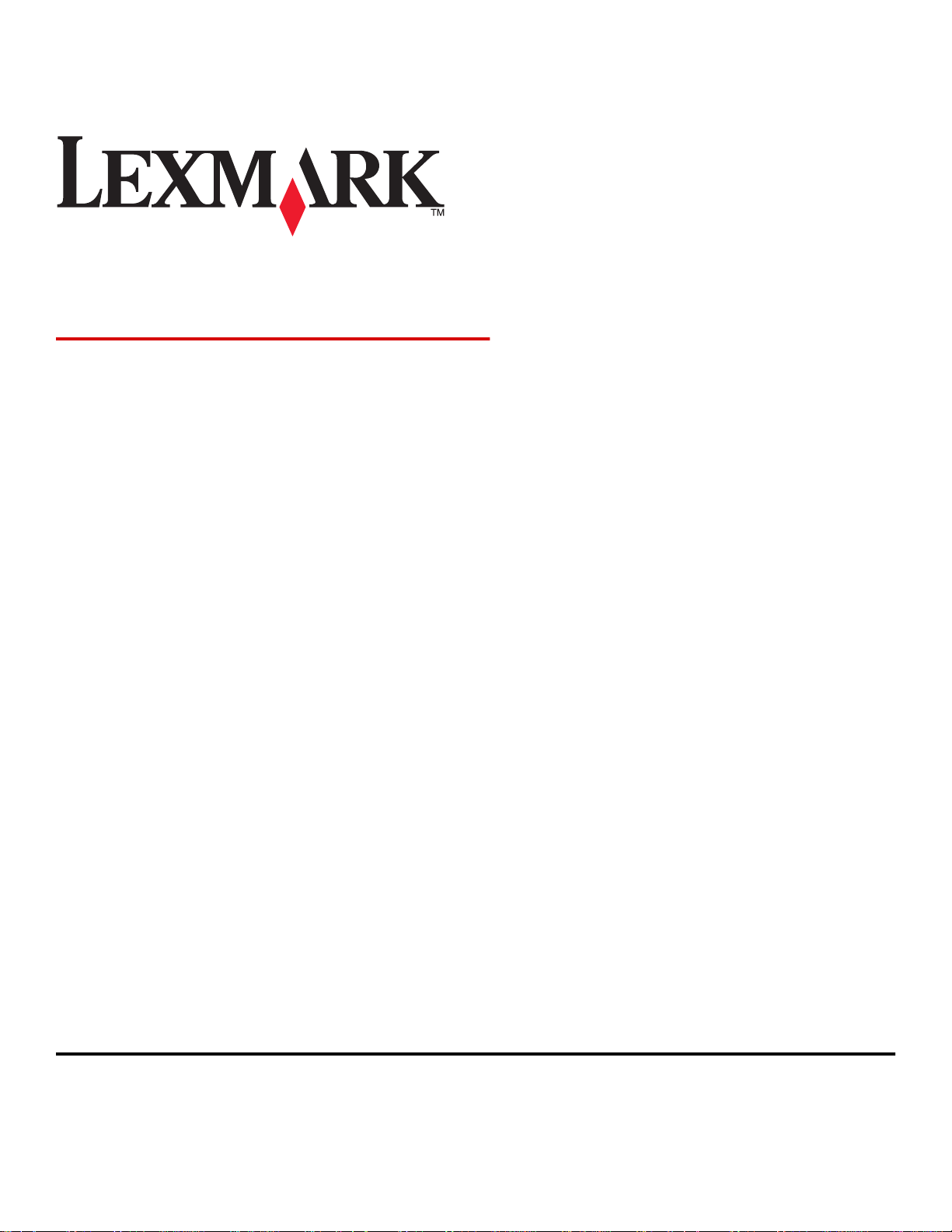
2400 Series 복합기
사용 설명서
February 2006 www.lexmark.com
Lexmark and Lexmark with diamond design are trademarks of Lexmark International, Inc., registered in the United States and/or other countries.
All other trademarks are the property of their respective owners.
© 2006 Lexmark International, Inc.
All rights reserved.
740 West New Circle Road
Lexington, Kentucky 40550
Page 2
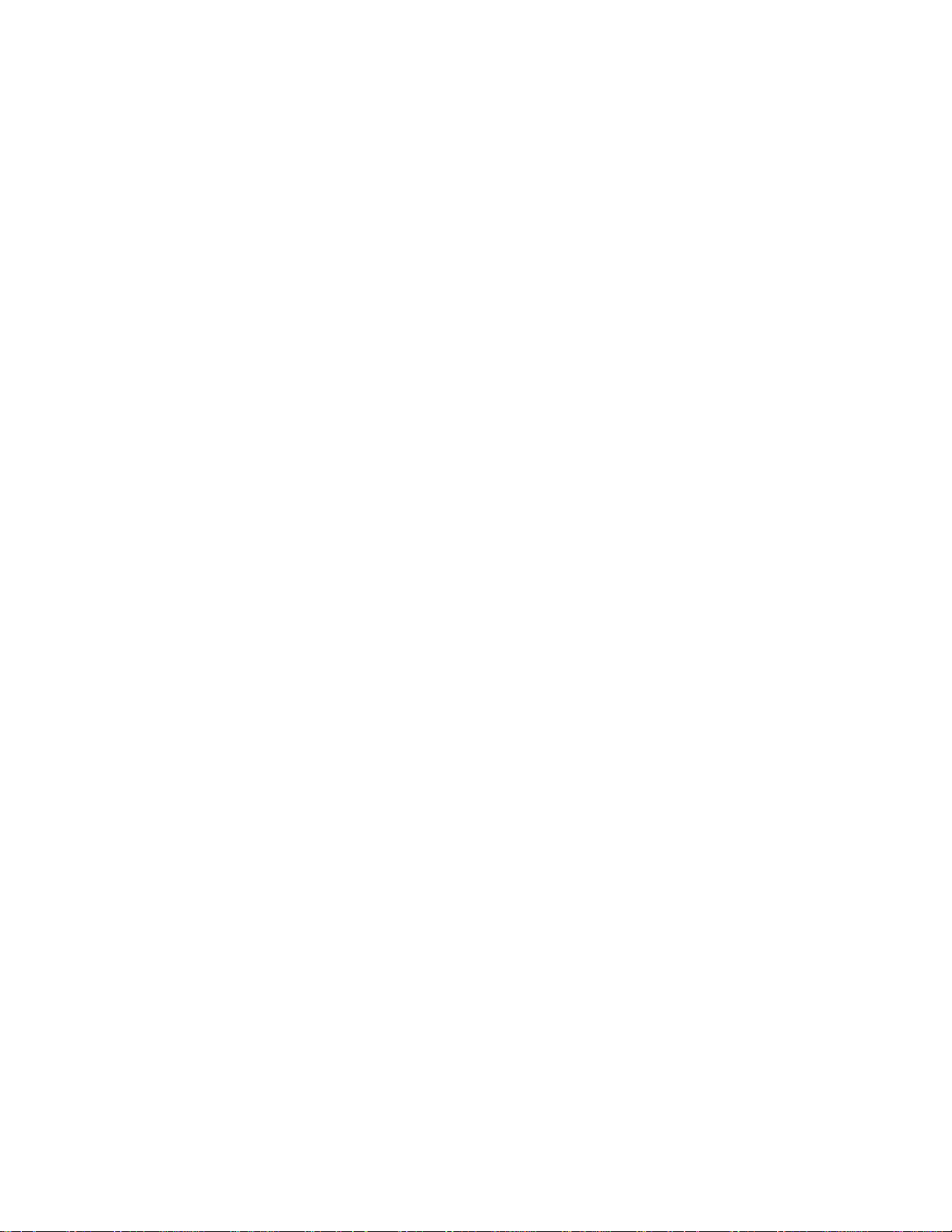
발행판 고지사항
2006년 2월
다음 내용은 해당 조항이 현지 법과 상충되는 국가에는 해당되지 않습니다. LEXMARK INTERNATIONAL, INC.는 본 발행물을 일체의 명시적이거나 묵시
적인 보증(상품성 또는 특정 목적에의 적합성에 대한 묵시적인 보증을 포함하며 이에 제한되지 않음) 없이 "있는 그대로" 제공합니다. 일부 주에서는 특
정 거래에 있어서의 명시적 또는 묵시적인 보증의 부인을 허용하지 않으므로 상기 내용이 귀하에게 적용되지 않을 수도 있습니다.
본 발행물에는 기술적 부정확성 또는 인쇄상의 오류가 있을 수 있습니다. 본 발행물의 정보는 정기적으로 변경되며 변경된 내용은 이후 버전에 포함됩니
다. 설명된 제품 또는 프로그램은 언제든지 개선 또는 변경될 수 있습니다.
본 발행물에 대한 고객 의견은 강남구 대치 3동 944-31번지 섬유센타빌딩 5층 렉스마크로 보내 주십시오. 본 제품과 관련된 발행물을 추가로 구입할 수
있으며 구입 문의처는 고객 지원 센터 1588-1366으로 문의하거나 Lexmark 웹 사이트 www.lexmark.co.kr 을 확인하십시오. Lexmark 는 귀하가 보낸 의
견을 귀하에게 어떠한 의무도 발생시키지 않는 한도 내에서 적절한 방법으로 사용 또는 배포할 수 있습니다. 본 제품과 관련된 발행물의 추가 사본을 구
하려면 Lexmark 웹 사이트 www.lexmark.com 을 방문하십시오.
본 발행물에서 참조된 제품, 프로그램, 서비스는 해당 제조업체가 운영되는 모든 국가에서 이들 요소를 제공함을 의미하지 않습니다. 참조된 제품, 프로
그램, 서비스는 그러한 제품, 프로그램, 서비스만 사용될 수 있다고 설명하거나 의미하는 것이 아닙니다. 기존 지적 재산권을 침해하지 않는 한도 내에서
기능상 유사한 제품, 프로그램, 서비스가 있다면 이를 대신 사용할 수 있습니다. 제조업체가 명시적으로 지정한 것을 제외한 다른 제품, 프로그램, 서비스
와 연결해서 사용할 경우 이 때의 작동 평가 및 검증은 사용자의 책임입니다.
© 2006 Lexmark International, Inc.
All rights reserved.
미국 정부 사용권
본 계약 하에 제공된 소프트웨어 및 동봉된 설명서는 사비로 독점적으로 개발된 상용 컴퓨터 소프트웨어 및 설명서입니다.
안전 정보
이 제품과 함께 제공된 전원 공급 장치와 전원 공급 코드 또는 제조자가 승인한 교체용 전원 공급 장치와 전원 공급 코드만 사용하십시오.
제품에 가깝고 접근하기 쉬운 전기 콘센트에 전원 코드를 연결하십시오.
사용 설명서에 없는 문제는 전문 서비스 담당자에게 서비스나 수리를 문의하십시오.
주의: 천둥 번개가 칠 때 이 제품을 설치하거나 전원 공급 코드 또는 전화선 등을 연결하지 마십시오.
Page 3
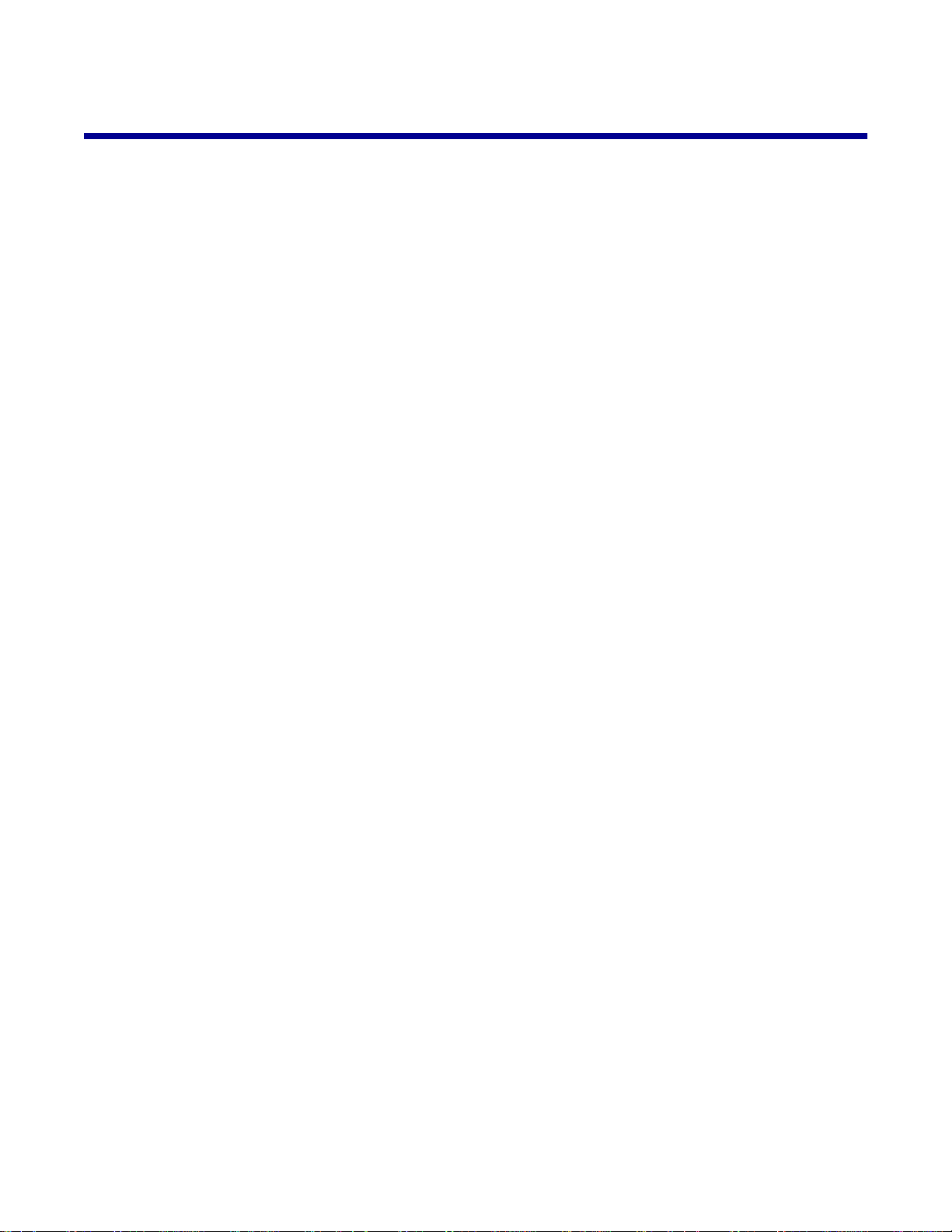
목차
프린터 관련 정보 찾기......................................................................................7
프린터 설정....................................................................................................9
상자 내용물 점검...........................................................................................................9
프린터에 대한 이해........................................................................................10
프린터 구성 부분에 대한 이해.........................................................................................10
제어판 사용................................................................................................................11
소프트웨어에 대한 이해..................................................................................12
프린터 소프트웨어 사용.................................................................................................12
이미징 스튜디오 사용....................................................................................................12
복합기 센터 사용..........................................................................................................13
복합기 센터 열기.................................................................................................................13
스캔 및 복사 탭 사용............................................................................................................13
저장된 이미지 탭 사용..........................................................................................................14
유지관리/문제 해결 링크 사용................................................................................................15
솔루션 센터 사용..........................................................................................................15
인쇄 등록 정보 사용......................................................................................................17
인쇄 등록 정보(속성) 열기.....................................................................................................17
설정 저장 메뉴 사용.............................................................................................................17
수행할 작업 메뉴 사용..........................................................................................................17
옵션 메뉴 사용....................................................................................................................17
인쇄 등록 정보 탭 사용.........................................................................................................17
사진 편집기 사용..........................................................................................................18
웹 도구 모음 사용.........................................................................................................19
용지 및 원본 넣기..........................................................................................21
용지 급지...................................................................................................................21
다양한 종류의 용지 급지................................................................................................21
원본 문서를 스캐너 유리 위에 놓기..................................................................................24
인쇄............................................................................................................26
용지 종류 변경............................................................................................................26
문서 인쇄...................................................................................................................26
웹 페이지 인쇄............................................................................................................26
웹 페이지에서 사진 또는 이미지 인쇄...............................................................................27
카드 인쇄...................................................................................................................28
3
Page 4
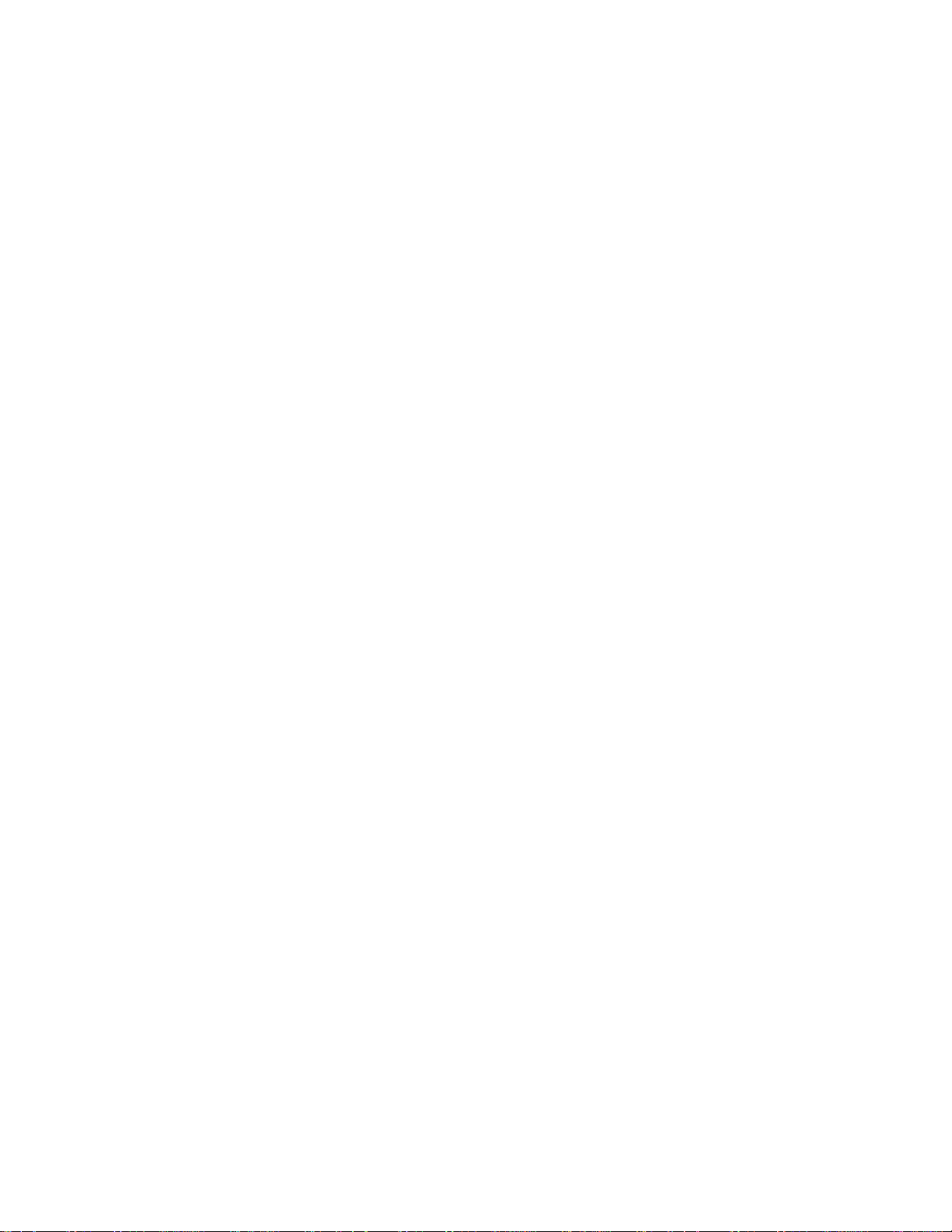
봉투 인쇄...................................................................................................................28
투명 용지 인쇄............................................................................................................28
한 부씩 인쇄...............................................................................................................29
마지막 페이지부터(역순으로) 인쇄..................................................................................29
사진 작업.....................................................................................................30
사진 인쇄...................................................................................................................30
컴퓨터에 저장되어 있는 사진 인쇄..........................................................................................30
PictBridge 호환 디지털 카메라를 사용한 사진 인쇄 제어..............................................................31
사진 사용자 정의..........................................................................................................31
스크랩북 또는 앨범 페이지 작성 및 인쇄..................................................................................31
사진 페이지에 텍스트 캡션 추가.............................................................................................32
복사............................................................................................................33
복사하기....................................................................................................................33
4x6 사진 복사..............................................................................................................33
복사 설정 사용자 정의...................................................................................................33
스캔............................................................................................................35
문서 스캔...................................................................................................................35
스캔 설정 사용자 정의...................................................................................................35
스캔한 이미지 저장.......................................................................................................36
전자우편으로 보낼 문서 또는 이미지 스캔.........................................................................37
편집할 텍스트 스캔.......................................................................................................37
편집할 이미지 스캔.......................................................................................................37
잡지 또는 신문에서 선명한 이미지 스캔............................................................................38
팩스............................................................................................................39
소프트웨어를 사용하여 팩스 보내기.................................................................................39
소프트웨어를 사용하여 팩스 받기....................................................................................40
프린터 네트워크 연결.....................................................................................41
공유 인쇄...................................................................................................................41
프린터 유지관리............................................................................................42
잉크 카트리지 교체.......................................................................................................42
사용한 잉크 카트리지 제거....................................................................................................42
잉크 카트리지 설치..............................................................................................................42
인쇄 품질 향상............................................................................................................44
인쇄 품질 향상....................................................................................................................44
컴퓨터를 사용하여 잉크 카트리지 정렬....................................................................................44
잉크 카트리지 노즐 청소.......................................................................................................44
잉크 카트리지 노즐과 접촉부 닦기..........................................................................................45
4
Page 5
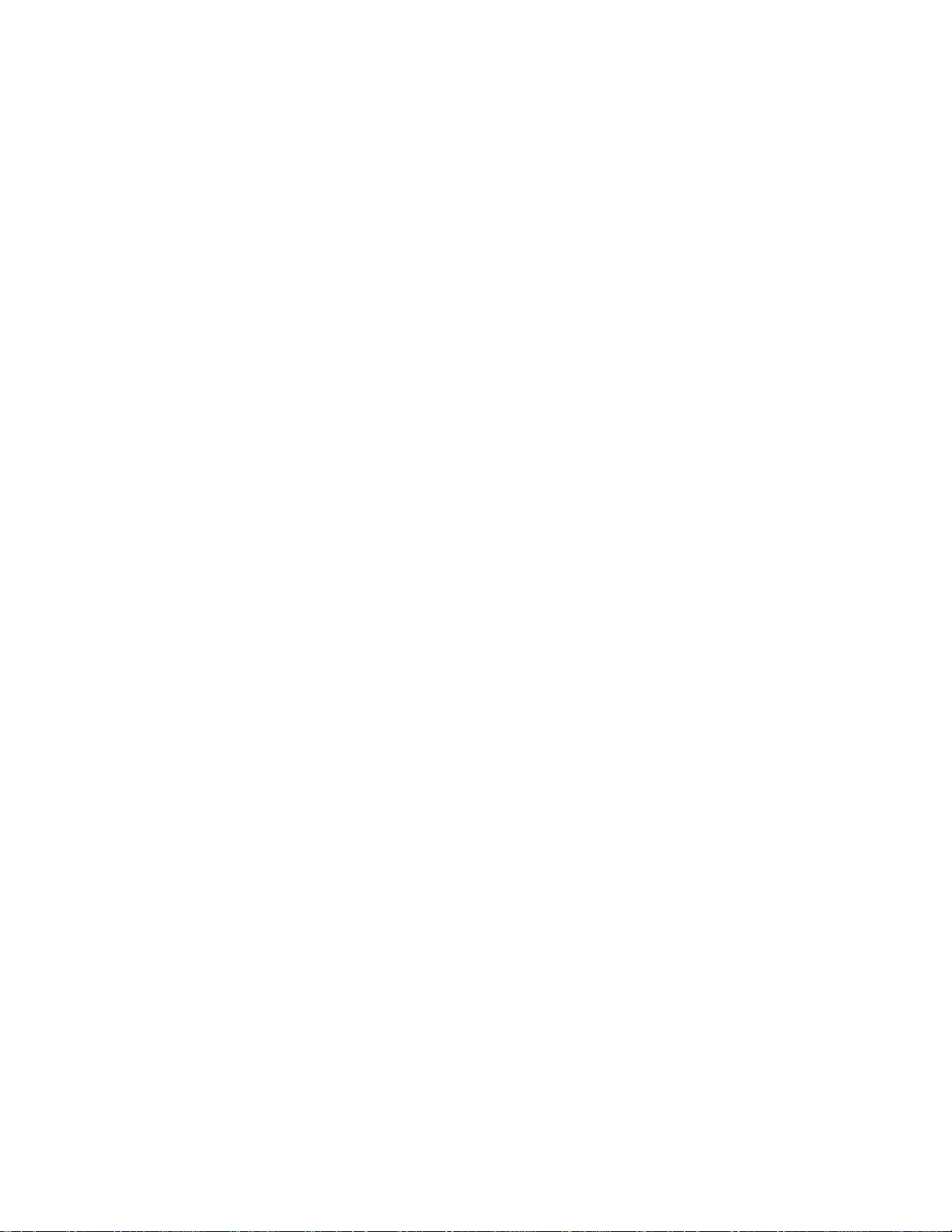
프린터 카트리지 보관....................................................................................................46
스캐너 유리 청소..........................................................................................................46
소모품 주문................................................................................................................46
정품 Lexmark 잉크 카트리지 사용...................................................................................46
잉크 카트리지 리필.......................................................................................................46
Lexmark 제품 재활용....................................................................................................47
문제 해결.....................................................................................................48
설정 문제 해결............................................................................................................48
전원 단추에 불이 들어오지 않음.............................................................................................48
소프트웨어가 설치되지 않음..................................................................................................48
페이지가 인쇄되지 않음........................................................................................................49
PictBridge 를 사용하여 디지털 카메라의 사진을 인쇄할 수 없음....................................................51
인쇄 문제 해결............................................................................................................51
인쇄 품질 향상....................................................................................................................51
텍스트 및 그래픽 인쇄 품질 불량............................................................................................52
용지 가장자리의 인쇄 품질 불량.............................................................................................53
프린터가 인쇄 또는 응답하지 않음..........................................................................................53
인쇄 속도가 느림.................................................................................................................53
문서나 사진이 일부분만 인쇄됨..............................................................................................54
복사 문제 해결............................................................................................................54
복사기가 응답하지 않음........................................................................................................54
스캐너가 닫히지 않음...........................................................................................................54
복사 품질 불량....................................................................................................................54
문서나 사진이 일부분만 복사됨..............................................................................................55
스캔 문제 해결............................................................................................................55
스캐너가 응답하지 않음........................................................................................................55
스캔 작업이 너무 오래 걸리거나 컴퓨터가 정지함......................................................................56
스캔 실패...........................................................................................................................56
스캔한 이미지 품질 불량.......................................................................................................57
문서나 사진이 일부분만 스캔됨..............................................................................................57
응용 프로그램으로 스캔할 수 없음..........................................................................................57
팩스 문제 해결............................................................................................................57
이미징 스튜디오를 사용하여 팩스 보내기.................................................................................58
팩스를 보내거나 받을 수 없음................................................................................................58
팩스 인쇄 불가능 또는 수신된 팩스의 인쇄 품질 불량.................................................................58
받은 팩스에 내용이 없음.......................................................................................................58
용지 걸림 및 급지 불량 문제 해결....................................................................................59
프린터에 용지 걸림..............................................................................................................59
용지 받침대에 용지 걸림.......................................................................................................59
용지/특수 용지 급지 불량......................................................................................................59
5
Page 6
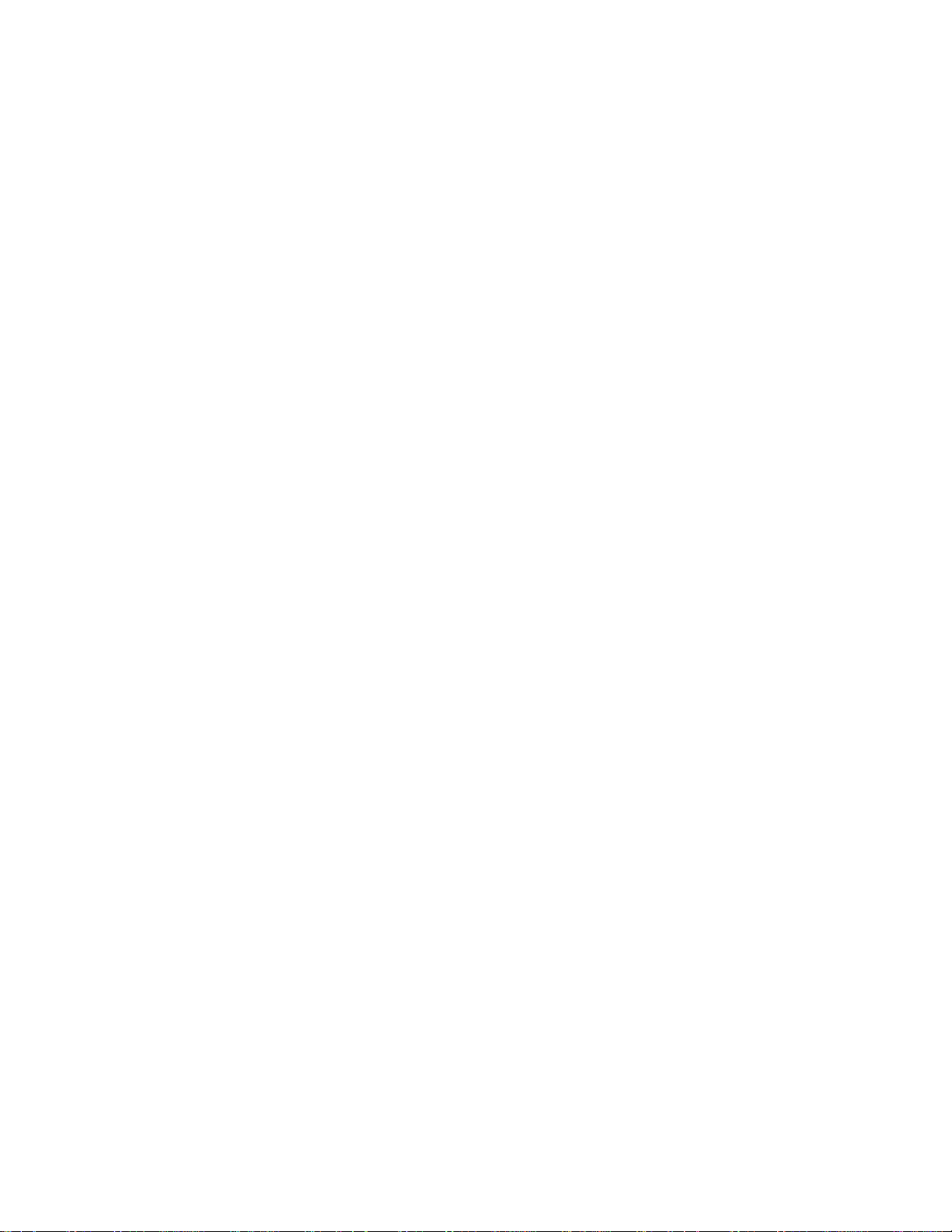
프린터에서 용지, 봉투 또는 특수 용지가 급지되지 않음..............................................................60
배너 용지 걸림....................................................................................................................60
오류 메시지................................................................................................................60
소프트웨어 제거 및 재설치.............................................................................................61
공지............................................................................................................62
색인............................................................................................................67
6
Page 7

프린터 관련 정보 찾기
설정 안내서
설명 검색 위치
설정 안내서
지침을 담고 있습니다.
는 하드웨어 및 소프트웨어 설정에 대한
이 안내서는 프린터 포장 상자에 들어 있거나 Lexmark 웹
사이트에서 제공됩니다.
사용 설명서
설명 검색 위치
사용 설명서
같은 정보를 제공합니다.
• 유지관리
• 문제 해결
• 안전 정보
는 프린터의 사용 지침에 더하여 다음과
이 안내서는 Lexmark 웹사이트에서 제공됩니다.
프린터 소프트웨어를 설치할 때
1 시작 프로그램 또는 모든 프로그램 Lexmark 2400
Series 를 누릅니다.
2 사용 설명서를 누르십시오.
CD
설명 검색 위치
CD 에는 드라이버, 소프트웨어, 문서 파일이 들어 있습
니다. 프린터를 컴퓨터에 연결하면 이 CD 가 컴퓨터에
도움말 시스템을 설치합니다.
이 CD 는 프린터 상자에 들어 있습니다. 설치 지침은
정 안내서
도움말
설명 검색 위치
를 참조하십시오.
사용 설명서
도 설치됩니다.
설
프린터를 컴퓨터에 연결한 뒤 도움말에서 소프트웨어
사용 지침을 찾아볼 수 있습니다.
Lexmark 소프트웨어 프로그램에서 도움말, 설명 도움
말 또는 도움말 도움말 항목을 누릅니다.
Lexmark 솔루션 센터
설명 검색 위치
프린터를 컴퓨터에 연결하면 CD 에 포함되어 있는
Lexmark 솔루션 센터 소프트웨어가 다른 소프트웨어
와 함께 설치됩니다.
Lexmark 솔루션 센터에 액세스하려면 다음과 같이 하십시
오.
1 시작 프로그램 또는 모든 프로그램 Lexmark 2400
Series 를 누릅니다.
2 Lexmark 솔루션 센터를 선택합니다.
Readme 파일
설명 검색 위치
이 파일에는 다른 문서에 나와 있지 않은 프린터 및
소프트웨어에 대한 최신 정보는 물론 운영체제별
정보가 들어 있습니다.
Readme 파일에 액세스하려면 다음과 같이 하십시오.
1 시작 프로그램 또는 모든 프로그램 Lexmark 2400
Series 를 누릅니다.
2 Readme 를 선택합니다.
7
Page 8
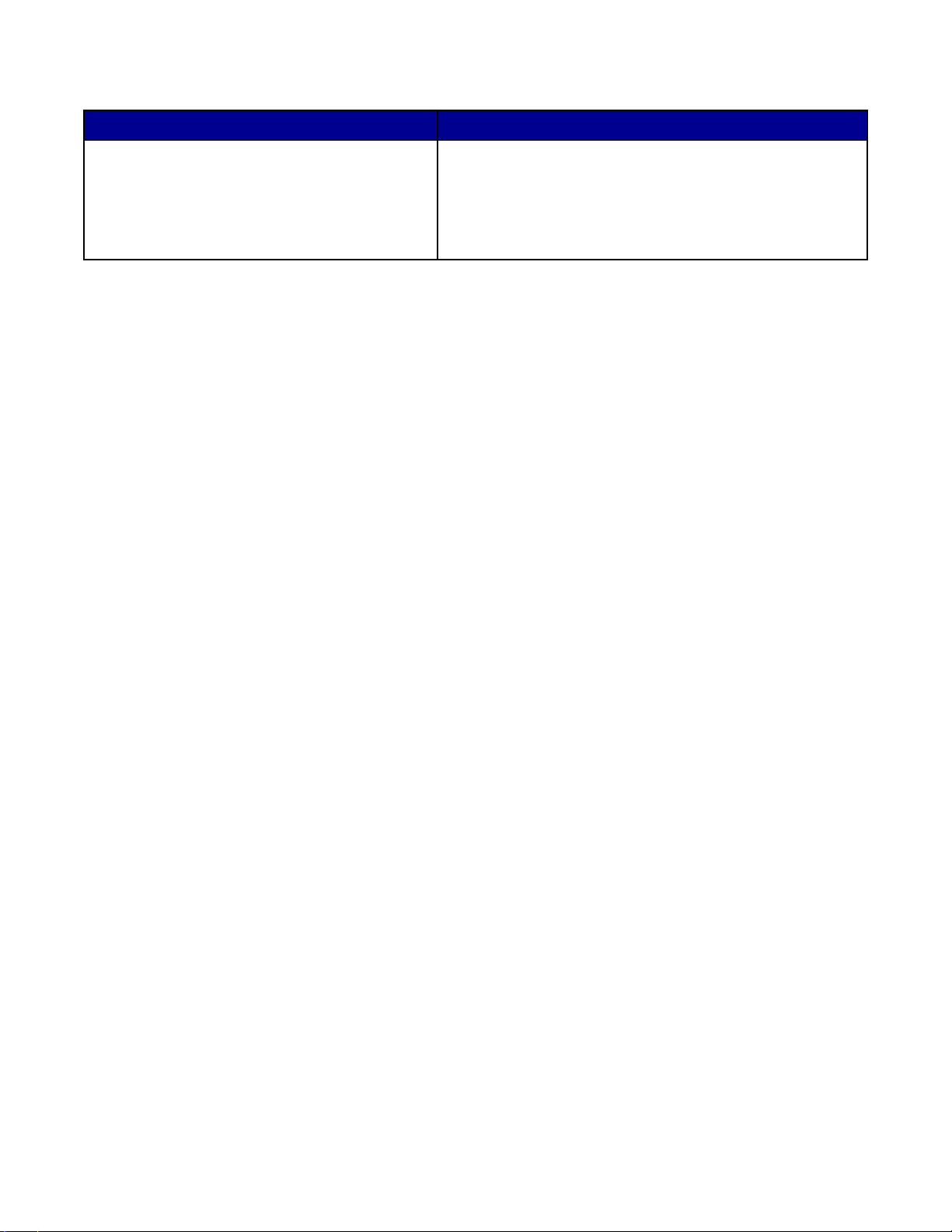
웹사이트
설명 검색 위치
Lexmark 웹사이트에서는 방대한 정보를 제공합니
다.
참고: 이 웹사이트의 모든 경로는 변경될 수 있습
니다.
Lexmark 웹사이트는 www.lexmark.com 입니다.
1 웹사이트로 갑니다.
2 페이지 왼쪽 위의 드롭다운 목록에서 국가 또는 지역을 선
택합니다.
3 필요한 정보의 링크를 선택합니다.
신속한 지원 서비스를 위해, Lexmark 에 연락하기 전에 다음 정보(구입 영수증과 프린터 뒷면에 있음)를 준비해 주
십시오.
• 장치 유형 번호
• 일련 번호
• 구매 일자
• 구매 장소
8
Page 9
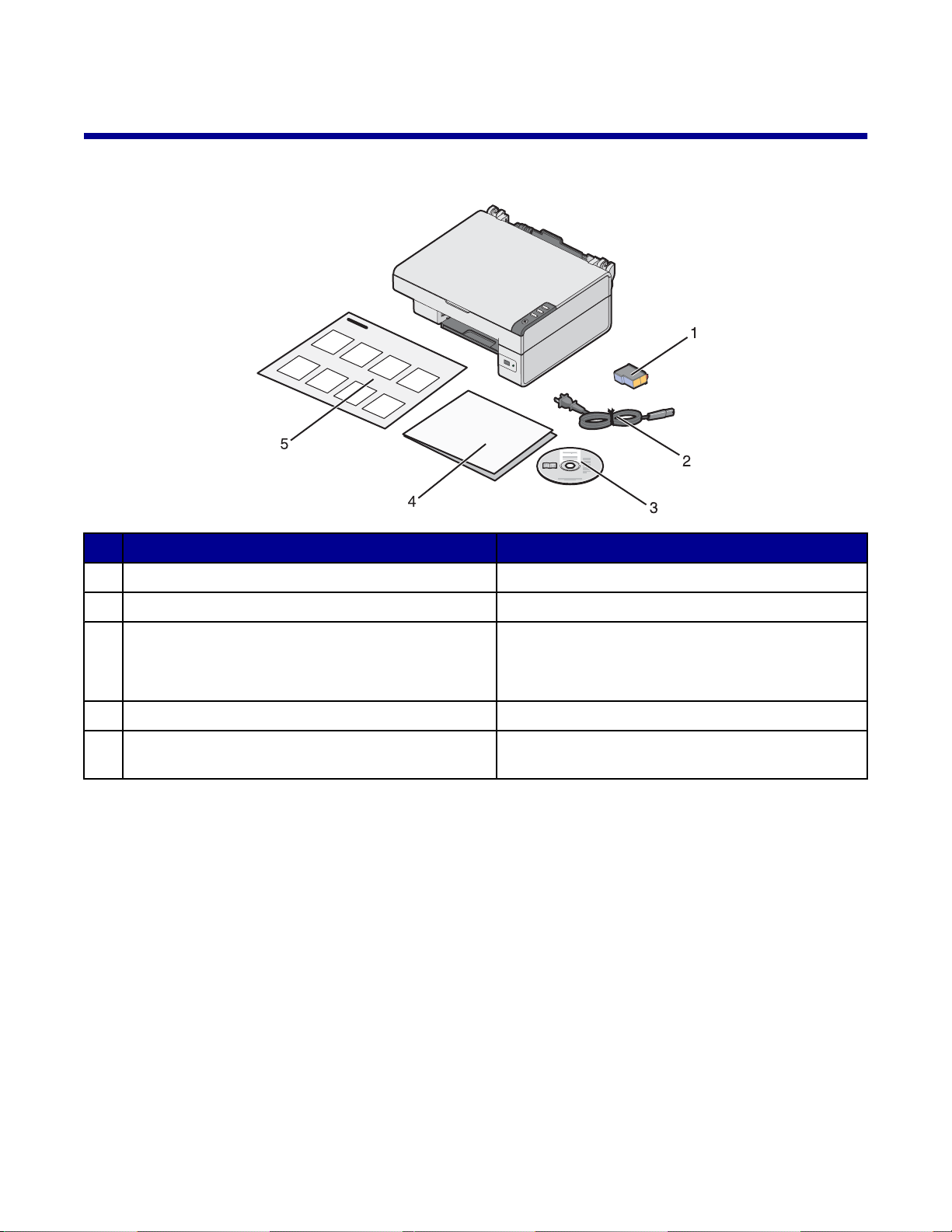
프린터 설정
상자 내용물 점검
이름 설명
컬러 잉크 카트리지 프린터에 설치할 카트리지입니다.
1
전원 공급 코드 프린터 뒤쪽의 전원 공급 포트에 연결합니다.
2
설치 소프트웨어 CD
3
시작하기
4
설치 안내서
5
또는
설정 솔루션
• 프린터 설치 소프트웨어
• 도움말
•
사용 설명서
국가 또는 지역별 추가 정보입니다.
프린터 하드웨어 및 소프트웨어의 설정 지침과 설정
문제 해결에 관한 정보가 들어 있습니다.
(전자 파일 형식)
9
Page 10
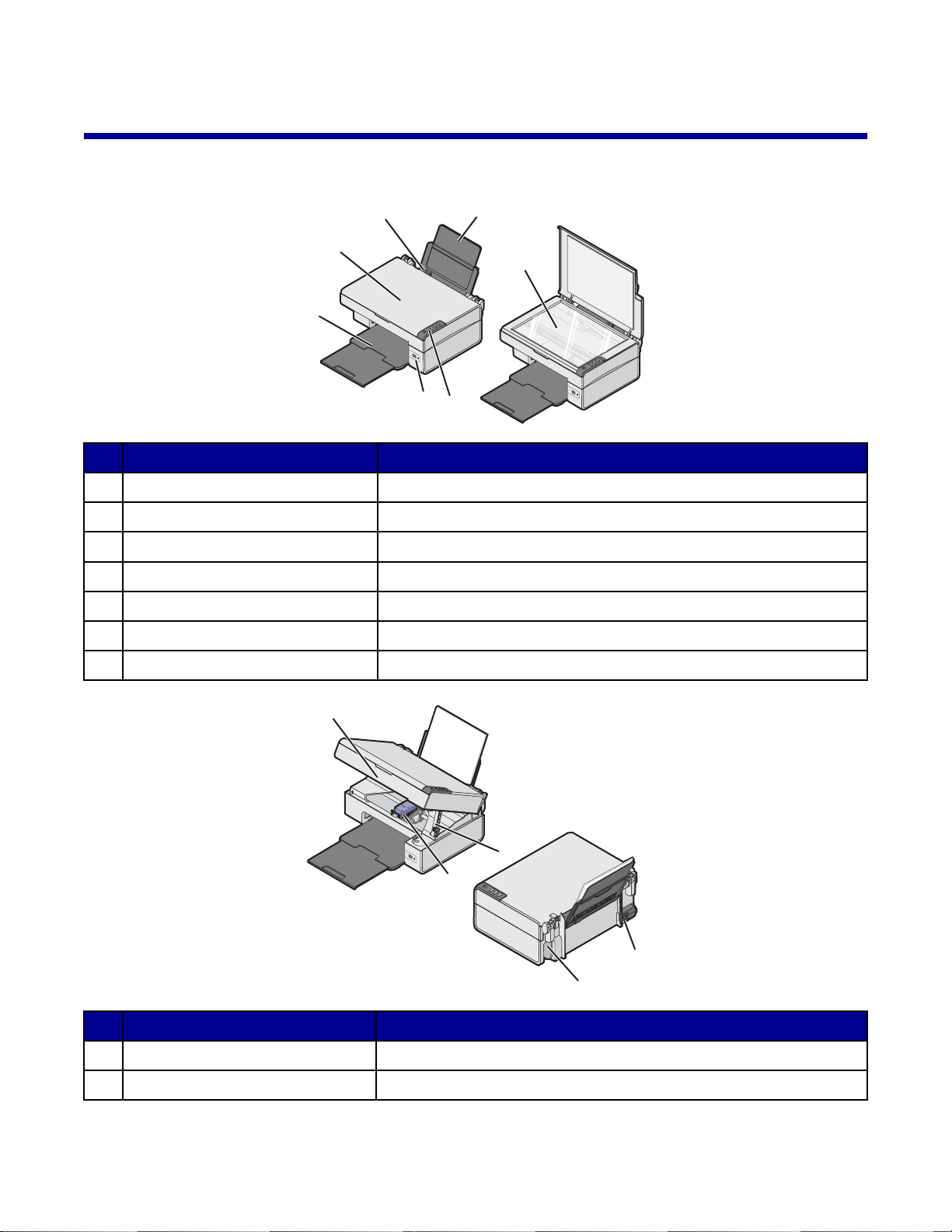
프린터에 대한 이해
프린터 구성 부분에 대한 이해
6
5
4
3
구성 부분 기능
용지 받침대 용지를 넣습니다.
1
제어판 프린터를 작동합니다.
2
PictBridge 포트 PictBridge 호환 디지털 카메라를 프린터에 연결합니다.
3
용지 출력함 출력되는 용지를 쌓아 놓습니다.
4
상단 덮개 스캐너 유리에 닿는 부분입니다.
5
용지 고정대 급지할 때 용지를 정렬합니다.
6
1
7
2
스캐너 유리 원하는 대상을 스캔, 복사, 제거합니다.
7
3
1
2
5
구성 부분 기능
스캐너 받침대 스캐너 장치를 떠받칩니다.
1
잉크 카트리지 운반 장치 잉크 카트리지를 설치하거나 교체합니다.
2
4
10
Page 11
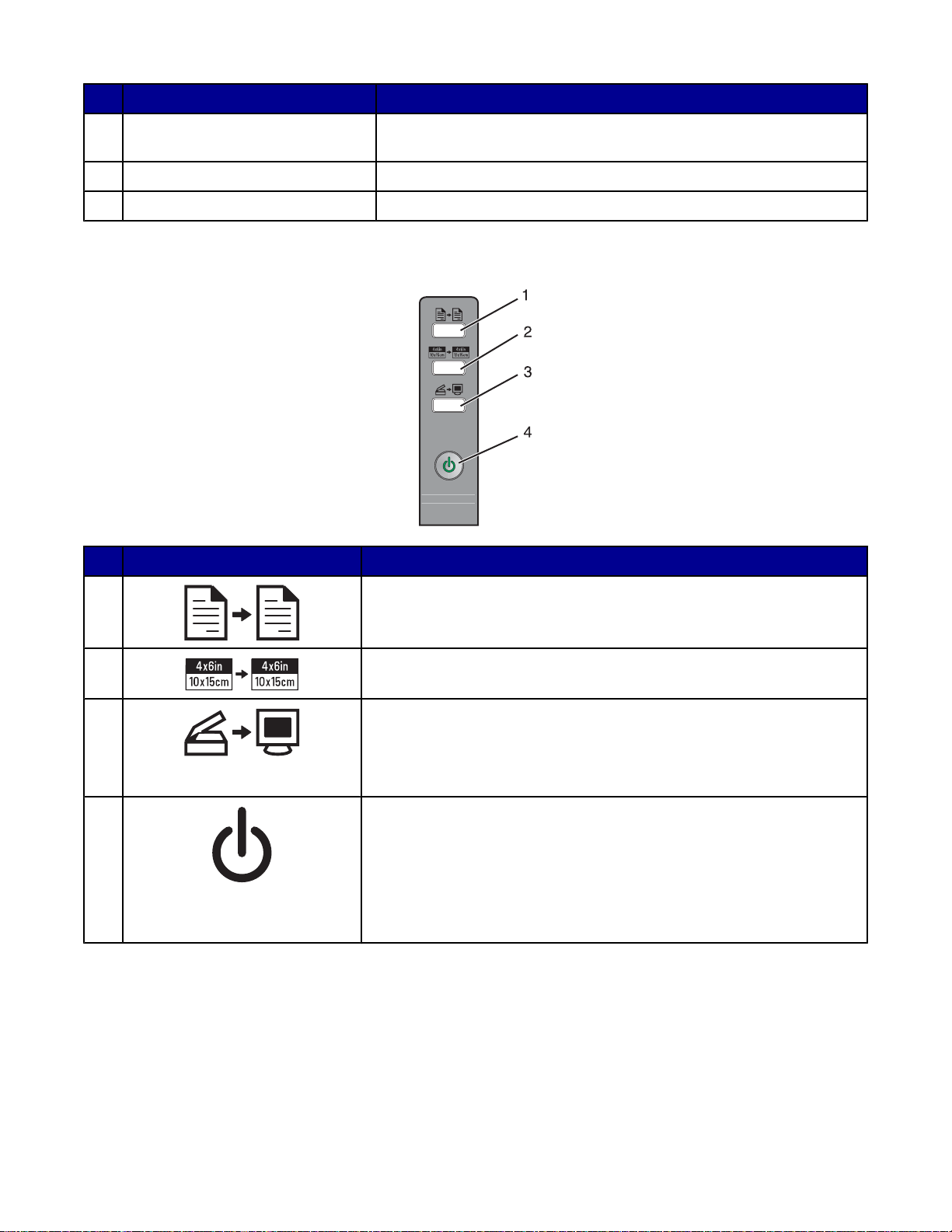
구성 부분 기능
스캐너 장치 잉크 카트리지 운반 장치에 액세스하려면 이 장치를 들어 올려야 합니
3
다.
전원 공급 포트 프린터를 전원에 연결합니다.
4
USB 포트 USB 케이블을 사용하여 프린터를 컴퓨터에 연결합니다.
5
제어판 사용
단추 기능
1
2
3
4
컬러로 복사합니다.
사진을 복사하여 4x6 인치 또는 10x15cm 크기의 경계선 없는 컬러 복사
본을 만듭니다.
• 복합기 센터를 열고 컴퓨터 화면에서 스캔할 내용을 미리 봅니다.
• 단추를 3초간 누르고 있으면 정렬 페이지가 인쇄됩니다.
참고: 스캔 후면 정렬 과정을 완료하려면 컴퓨터 화면의 지침에 따르
십시오.
• 프린터 전원을 켜고 끕니다.
• 복사, 스캔 또는 인쇄 작업을 취소합니다.
• 프린터를 재설정합니다.
• 용지를 공급하거나 배출합니다.
참고: 전원 표시등이 깜빡이는 경우 60 페이지의 “오류 메시지”를 참조
하십시오.
11
Page 12
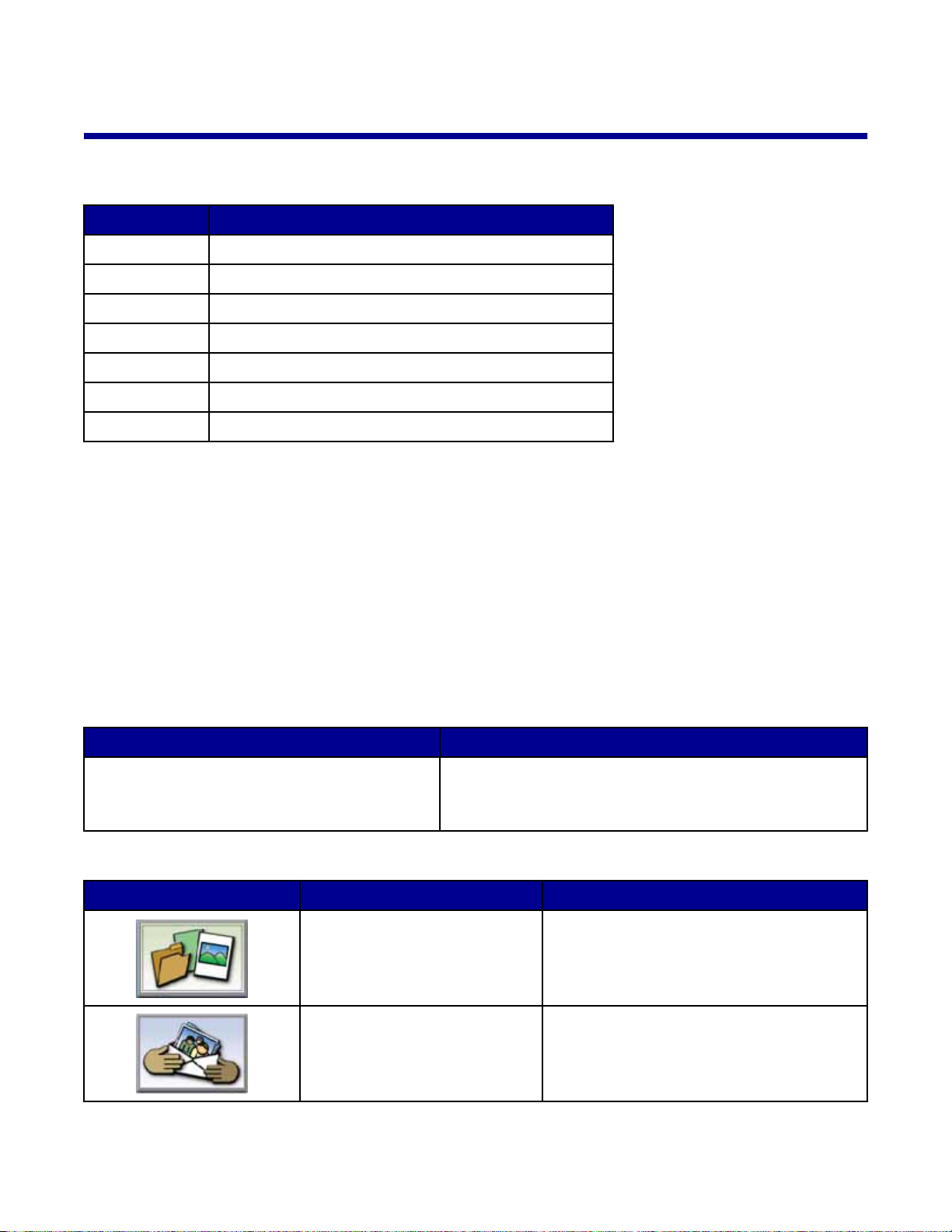
소프트웨어에 대한 이해
프린터 소프트웨어 사용
사용 소프트웨어 기능
이미징 스튜디오 작업 완료에 필요한 소프트웨어 구성 요소를 엽니다.
복합기 센터 스캔, 복사, 인쇄 또는 팩스 작업을 합니다.
솔루션 센터 문제 해결, 유지관리, 카트리지 주문 정보를 확인합니다.
인쇄 등록 정보 인쇄하려는 문서에 대한 최적의 인쇄 설정을 선택합니다.
사진 편집기 사진과 그래픽을 편집합니다.
패스트 픽스 사진이나 이미지를 인쇄합니다.
웹 도구 모음 프린터 친화적인 웹 페이지 버전을 만듭니다.
이미징 스튜디오 사용
이미징 스튜디오의 단추를 사용하여 다음 작업을 지원하는 소프트웨어 및 정보를 표시할 수 있습니다.
• 사진 인쇄, 검색 또는 공유
• 컴퓨터에 저장된 사진 사용
• OCR 을 사용한 텍스트 스캔 및 편집
• 스캔, 복사 또는 팩스 보내기
• Lexmark 웹사이트 보기
• 소프트웨어 사용 관련 도움말 보기
• 유지관리 및 문제 해결 정보 보기
이미징 스튜디오를 여는 방법은 다음과 같습니다.
방법 1 방법 2
바탕 화면에서 이미징 스튜디오 아이콘을 두 번 누
릅니다.
완료할 작업의 이미징 스튜디오 단추를 누릅니다.
단추 기능 자세히
사진 검색 및 인쇄
사진 공유
1 시작 프로그램 또는 모든 프로그램 Lexmark 2400
Series 를 누릅니다.
2 이미징 스튜디오를 선택합니다.
• 컴퓨터에 저장되어 있는 사진을 봅니다.
• 컴퓨터에 저장된 이미지를 일반 사진 크기
• 이미지 또는 사진을 스캔하여 전자우편으
• 컴퓨터에 저장된 이미지 또는 사진을 찾아
로 인쇄합니다.
로 보냅니다.
전자우편으로 보냅니다.
12
Page 13
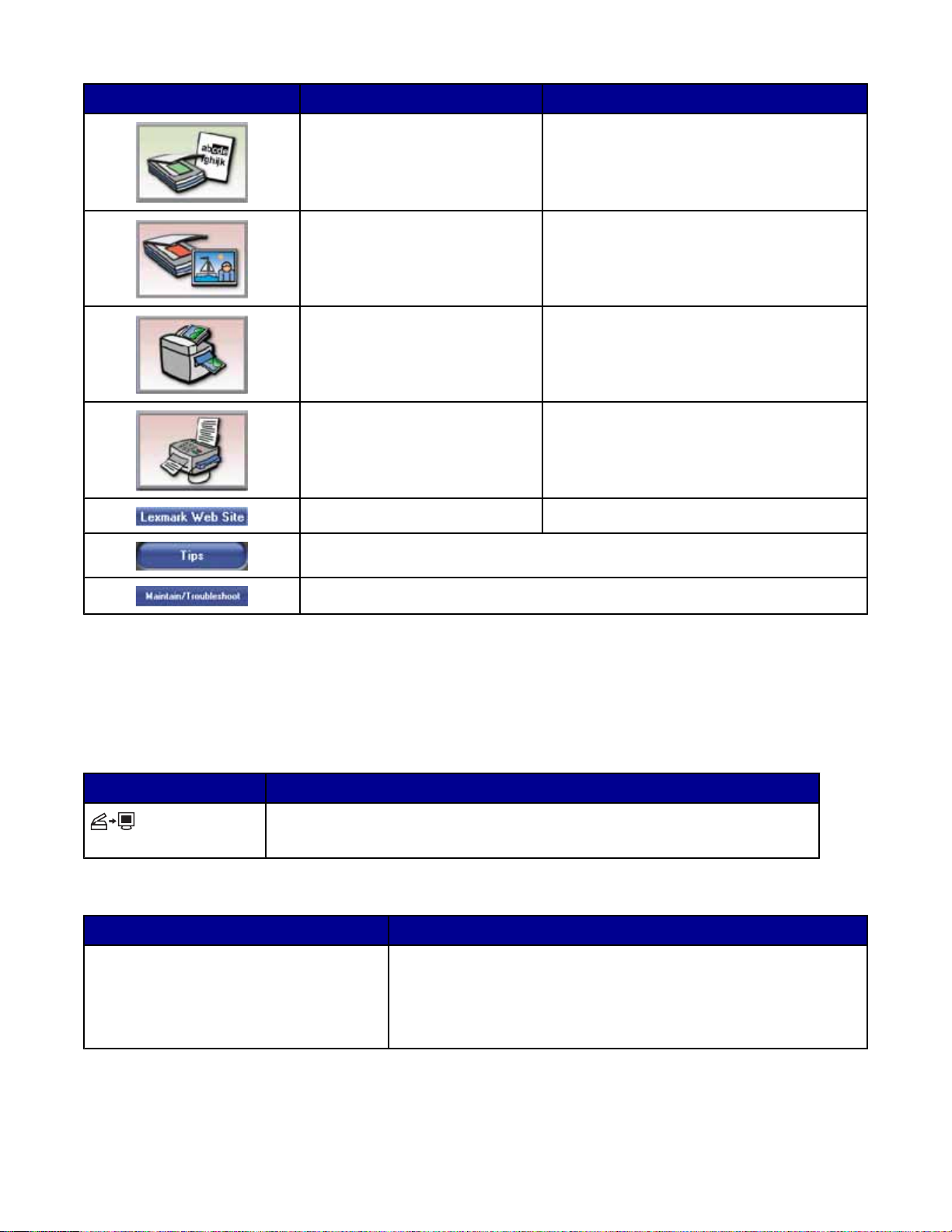
단추 기능 자세히
광학 문자인식(OCR)/편집 텍스트를 편집할 수 있도록 광학 문자 인식
(OCR) 기능을 사용하여 문서를 워드 프로세서
로 스캔합니다.
복합기 센터 사용
스캔
• 사진이나 문서를 스캔합니다.
• 스캔 설정을 선택합니다.
복사
• 사진이나 문서를 복사합니다.
• 인쇄를 진행하기 전에 사진이나 문서를 확
대 또는 축소하거나 기타 특성을 변경합니
다.
팩스
• 스캔해서 팩스로 보냅니다.
• 팩스를 받습니다.
• 팩스 설정 및 팩스 기록을 봅니다.
웹 액세스 Lexmark 웹사이트를 방문합니다.
이 소프트웨어로 할 수 있는 작업에 대한 자세한 설명을 봅니다.
유지관리 및 문제 해결 정보와 프린터의 정상 작동에 필요한 도구를 확인합니다.
복합기 센터 열기
복합기 센터 소프트웨어를 사용하여 문서를 스캔하거나 복사하거나 팩스로 보낼 수 있습니다.
복합기 센터를 열려면 다음의 방법 중 하나를 사용합니다.
방법 1 방법 2
단추를 누릅니다.
1 시작 프로그램 또는 모든 프로그램 Lexmark 2400 Series 를 누릅니다.
2 복합기 센터를 선택합니다.
스캔 및 복사 탭 사용
위치 가능한 작업
스캔
• 스캔한 이미지를 보낼 프로그램을 선택합니다.
• 스캔할 이미지의 종류를 선택합니다.
• 스캔 품질을 선택합니다.
참고: 모든 설정을 보려면 추가 스캔 설정 보기를 누릅니다.
13
Page 14
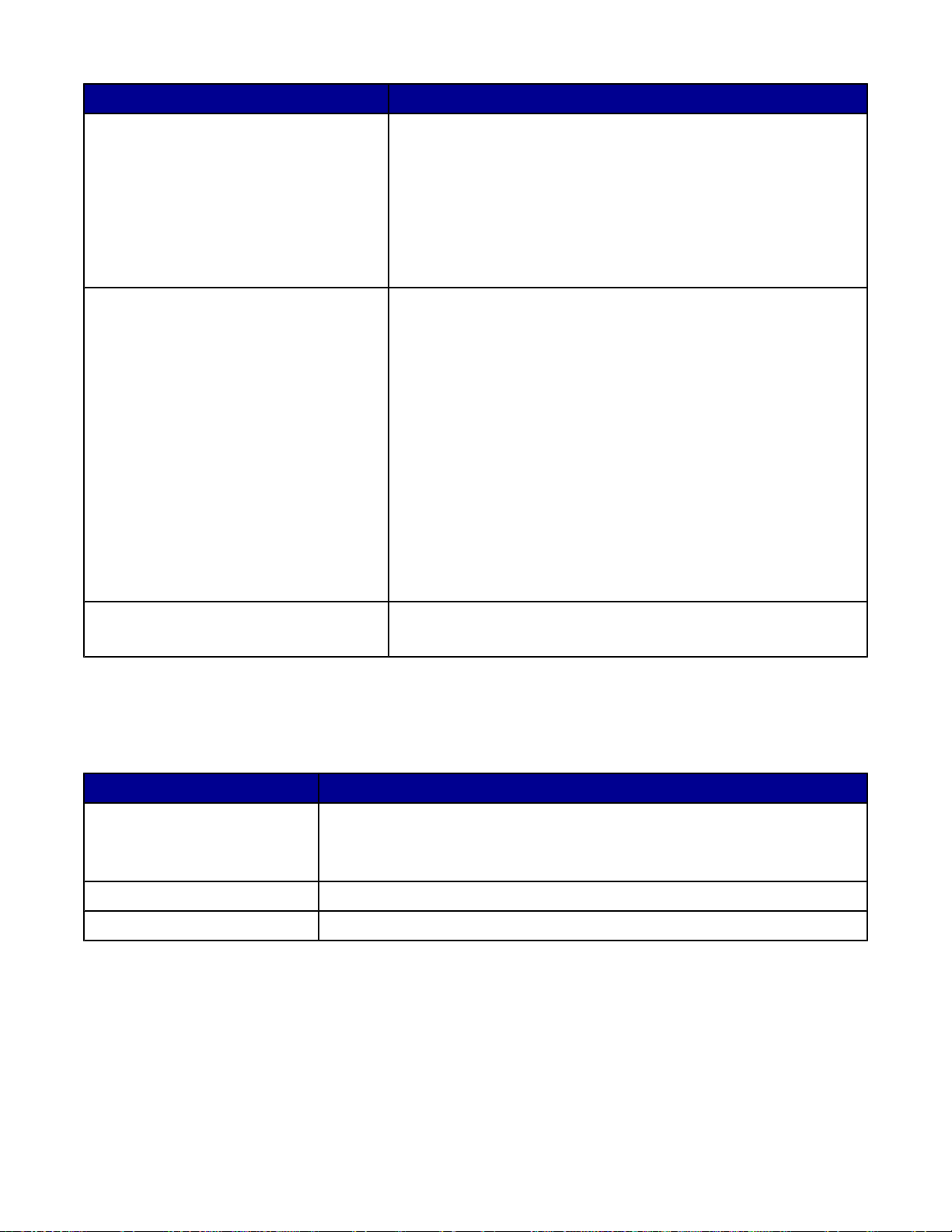
위치 가능한 작업
복사
개별 작업
• 사본의 수와 색상을 선택합니다.
• 사본의 품질 설정을 선택합니다.
• 빈 용지 크기를 선택합니다.
• 원본 문서의 크기를 선택합니다.
• 사본을 밝게 하거나 어둡게 합니다.
• 사본을 확대하거나 축소합니다.
참고: 모든 설정을 보려면 고급 복사 설정 표시를 누릅니다.
• 인쇄
– 한 페이지에 이미지를 여러 번 반복합니다.
– 이미지를 확대하거나 축소합니다.
– 한 이미지를 여러 페이지의 포스터로 인쇄합니다.
• 공유
– 이미지를 전자우편으로 보냅니다.
– 컴퓨터의 모뎀을 사용하여 팩스를 보냅니다.
• 저장
– 컴퓨터에 이미지를 저장합니다.
– MagiChop - 여러 장의 사진을 저장합니다.
• 편집
– 스캔한 문서(OCR)의 텍스트를 편집합니다.
– 사진 편집기를 사용하여 이미지를 수정합니다.
미리보기
• 미리보기 이미지에서 스캔하거나 복사할 영역을 선택합니다.
• 인쇄 또는 복사될 개체의 이미지를 봅니다.
참고: 스캔 및 복사 탭에 대한 자세한 내용을 보려면 화면 위쪽 가운데에 있는 도움말을 누르십시오.
저장된 이미지 탭 사용
컴퓨터에 저장된 이미지로 작업을 수행하려면 저장된 이미지 탭을 사용합니다.
위치 가능한 작업
미리보기
연결 프로그램 저장된 이미지를 전송할 프로그램을 선택합니다.
사진 인쇄 패스트 픽스에서 선택한 사진을 인쇄하려면 다음을 누릅니다.
• 폴더를 보거나 만듭니다.
• 이미지를 미리 보고 선택합니다.
• 선택한 이미지를 삭제하거나 편집하거나 이름을 바꿉니다.
14
Page 15
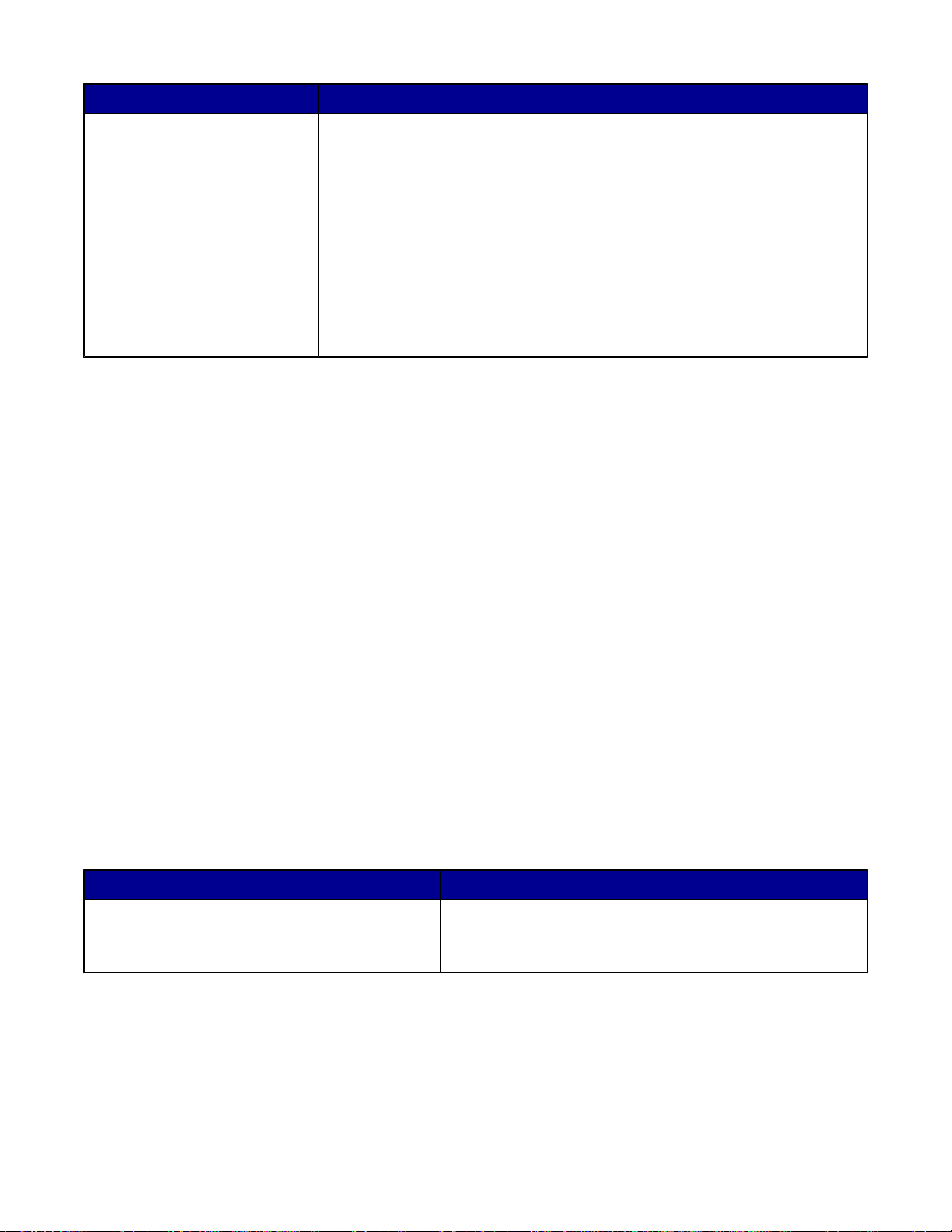
위치 가능한 작업
개별 작업
• 인쇄
– 다양한 크기의 사진이 포함된 앨범 페이지를 인쇄합니다.
– 이미지를 확대하거나 축소합니다.
– 한 이미지를 여러 페이지의 포스터로 인쇄합니다.
• 공유
– 이미지를 전자우편으로 보냅니다.
– 컴퓨터의 모뎀을 사용하여 팩스를 보냅니다.
• 편집
– 스캔한 문서(OCR)의 텍스트를 편집합니다.
– 사진 편집기를 사용하여 이미지를 수정합니다.
참고: 저장된 이미지 탭에 대한 자세한 내용을 보려면 화면 위쪽 가운데에 있는 도움말을 누르십시오.
유지관리/문제 해결 링크 사용
유지관리/문제 해결 링크를 통해 솔루션 센터와 직접 연결됩니다.
1 시작 프로그램 또는 모든 프로그램 Lexmark 2400 Series를 누릅니다.
2 복합기 센터를 선택합니다.
3 유지관리/문제 해결을 누릅니다.
4 아래 항목에서 선택하십시오.
• 유지관리 또는 품질 문제 해결
• 문제 해결
• 장치 상태 및 잉크 잔량
• 추가 인쇄 정보 및 방법
• 연락처 정보
• 고급
• 소프트웨어 버전 및 저작권 정보 보기
솔루션 센터 사용
솔루션 센터는 도움말과 함께 프린터 상태 및 잉크 잔량에 대한 정보를 제공합니다.
솔루션 센터를 열려면 다음 방법 중 하나를 사용합니다.
방법 1 방법 2
바탕 화면에서 이미징 스튜디오 아이콘을 두 번 누
른 후 유지관리/문제 해결 단추를 누릅니다.
1 시작 프로그램 또는 모든 프로그램 Lexmark 2400
Series 를 누릅니다.
2 솔루션 센터를 선택합니다.
15
Page 16
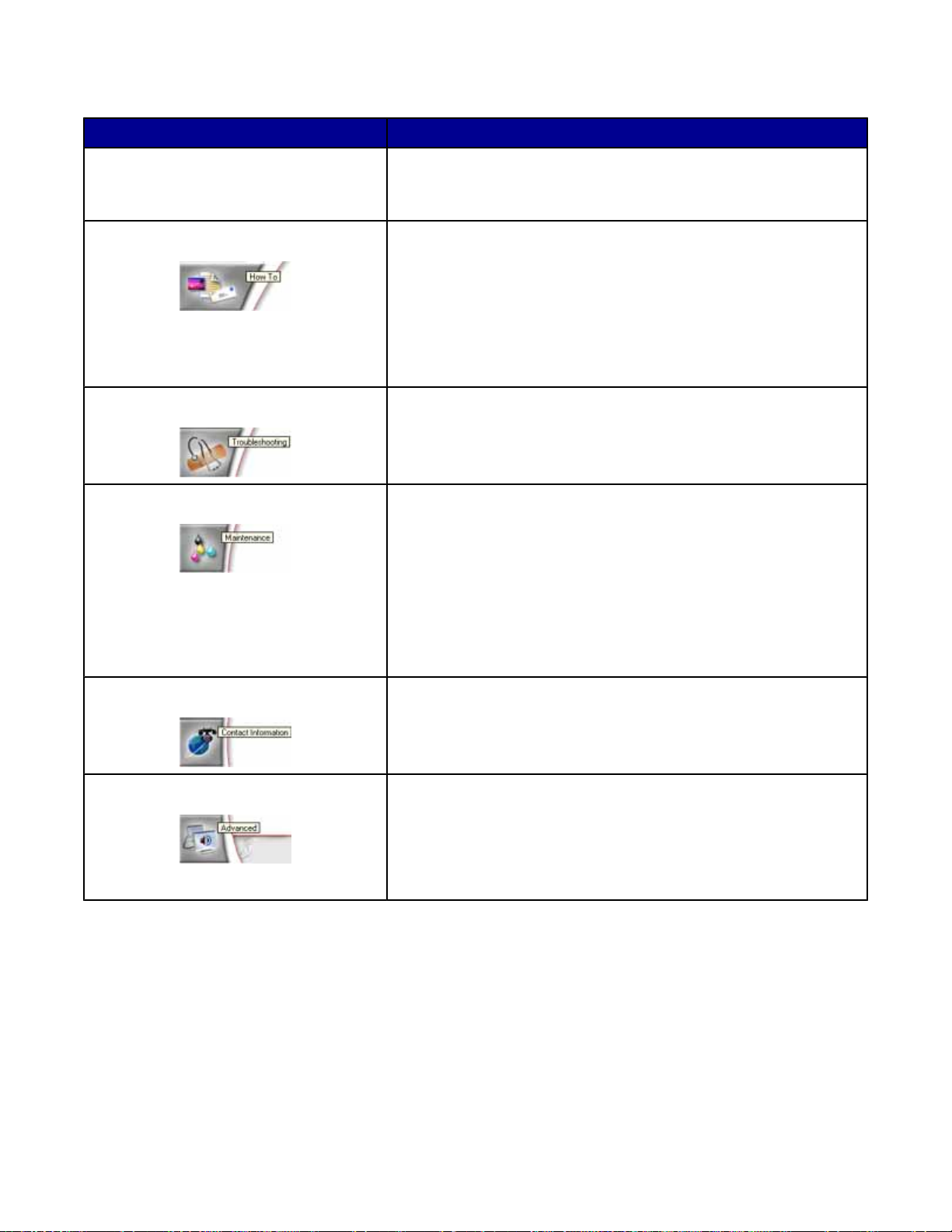
솔루션 센터에는 다음 6개의 탭이 있습니다.
탭 가능한 작업
프린터 상태(기본 대화 상자)
• 프린터의 상태를 봅니다. 예를 들어, 인쇄 중에는 프린터 상태가
인쇄 중으로 표시됩니다.
• 프린터 카트리지의 잉크 잔량을 봅니다.
작업 방법 다음 작업 방법을 배웁니다.
• 인쇄, 스캔, 복사, 팩스 작업
• 설정 찾기 및 변경
• 기본 기능 사용
• 배너, 사진, 봉투, 카드, 열전사 용지, 투명 용지 등의 인쇄 프로
젝트
• 자세한 정보가 포함된 설명서 파일 찾기
문제 해결
• 현재 상태에 대한 설명을 봅니다.
• 프린터의 문제를 해결합니다.
유지관리
• 잉크 카트리지를 설치합니다.
참고: 스캔 작업이 완료된 후에 새 잉크 카트리지를 설치하십시
오.
• 새 카트리지의 구매 옵션을 봅니다.
• 테스트 페이지를 인쇄합니다.
• 청소를 통해 수평 줄무늬를 제거합니다.
• 정렬을 통해 흐릿한 가장자리를 바로 잡습니다.
• 각종 잉크 문제를 해결합니다.
연락처 정보 전화 또는 인터넷을 통해 Lexmark 에 연락하는 방법을 알아봅니다.
고급
• 인쇄 상태 창의 화면 표시를 변경합니다.
• 인쇄 음성 알림 기능을 켜거나 끕니다.
• 네트워크 인쇄 설정을 변경합니다.
• 프린터 사용 방식에 대한 정보를 Lexmark 에 전달합니다.
• 소프트웨어 버전 정보를 확인합니다.
참고: 자세한 내용을 보려면 화면 오른쪽 아래 모서리에 있는 도움말을 누르십시오.
16
Page 17
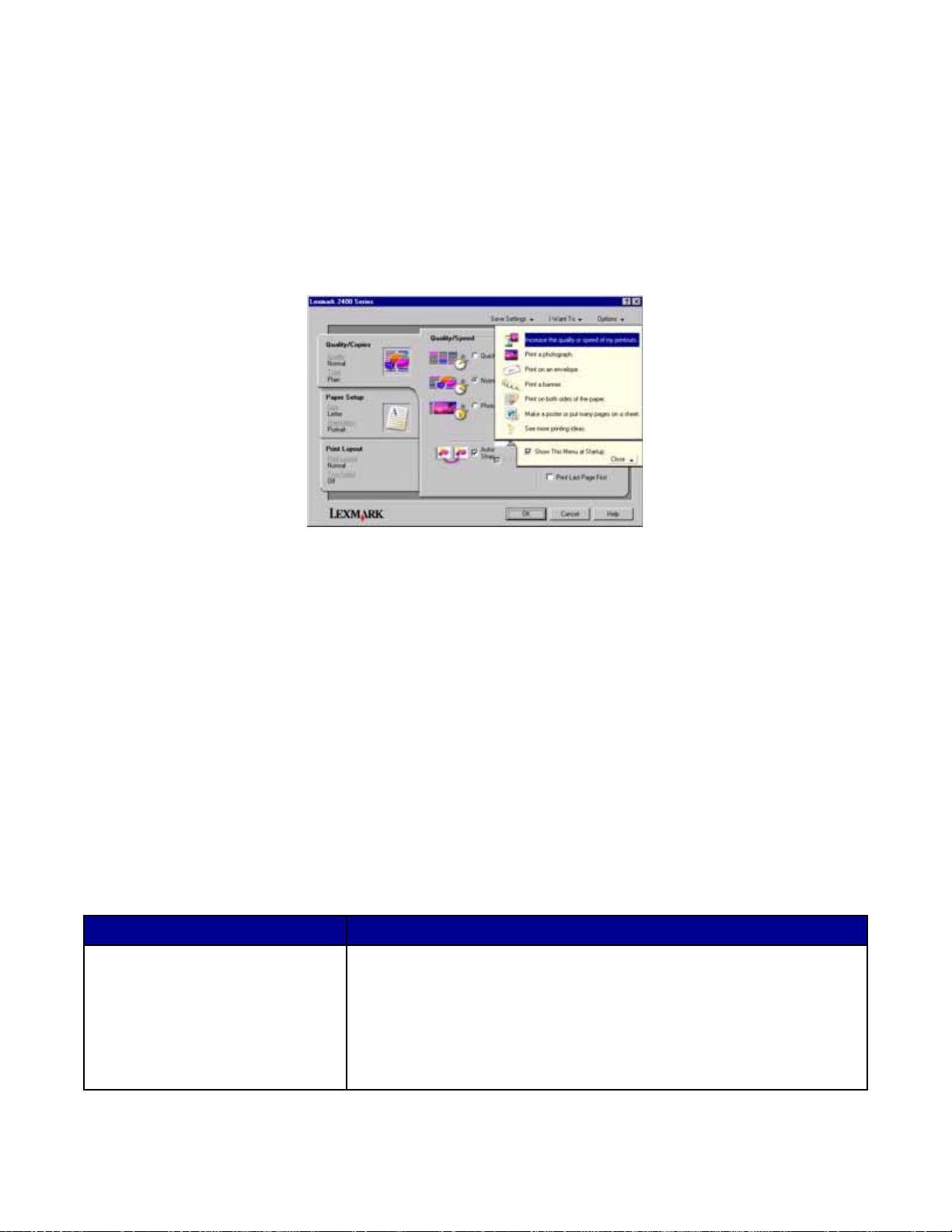
인쇄 등록 정보 사용
인쇄 등록 정보(속성) 열기
인쇄 등록 정보(속성)는 프린터가 컴퓨터에 연결되었을 때 인쇄 기능을 제어하는 소프트웨어입니다. 수행할 작업
의 유형에 따라 인쇄 등록 정보(속성)에서 설정을 변경할 수 있습니다. 다음 절차에 따르면 거의 모든 프로그램에
서 인쇄 등록 정보(속성)를 열 수 있습니다.
1 문서가 열린 상태에서 파일 인쇄를 누릅니다.
2 인쇄 대화상자에서 등록 정보(속성), 환경설정(기본설정), 옵션, 설정 중 하나를 누릅니다.
설정 저장 메뉴 사용
"설정 저장" 메뉴를 사용하면 현재 인쇄 등록 정보(속성) 설정을 나중에 다시 사용할 수 있도록 특정 이름으로 저장
할 수 있습니다. 사용자 정의 설정을 최대 5개까지 저장할 수 있습니다.
수행할 작업 메뉴 사용
"수행할 작업" 메뉴에는 프로젝트에 맞는 정확한 인쇄 설정을 선택할 수 있는 다양한 작업 마법사(사진, 봉투, 배
너, 포스터, 양면 인쇄 등)가 포함됩니다.
옵션 메뉴 사용
"옵션" 메뉴를 사용하여 품질 옵션, 레이아웃 옵션, 인쇄 상태 옵션 설정을 변경합니다. 이 설정에 대한 자세한 내
용을 보려면 메뉴에서 탭 대화 상자를 열고 대화 상자에서 도움말 단추를 누릅니다.
"옵션" 메뉴에는 솔루션 센터의 여러 부분과 소프트웨어 버전 정보로 직접 연결하는 링크도 제공됩니다.
인쇄 등록 정보 탭 사용
모든 인쇄 설정은 인쇄 등록 정보 소프트웨어의 세 가지 기본 탭, 즉 품질/매수, 용지 설정, 인쇄 레이아웃 탭에 있
습니다.
탭 옵션
품질/매수
• 품질/속도 설정을 선택합니다.
• 용지 종류를 선택합니다.
• 단일 인쇄 작업을 여러 부 인쇄하는 방법을 사용자 정의합니다. 한 부
씩 인쇄 또는 보통을 선택할 수 있습니다.
• 품질 자동 개선을 선택합니다.
• 마지막 페이지부터 인쇄합니다.
17
Page 18
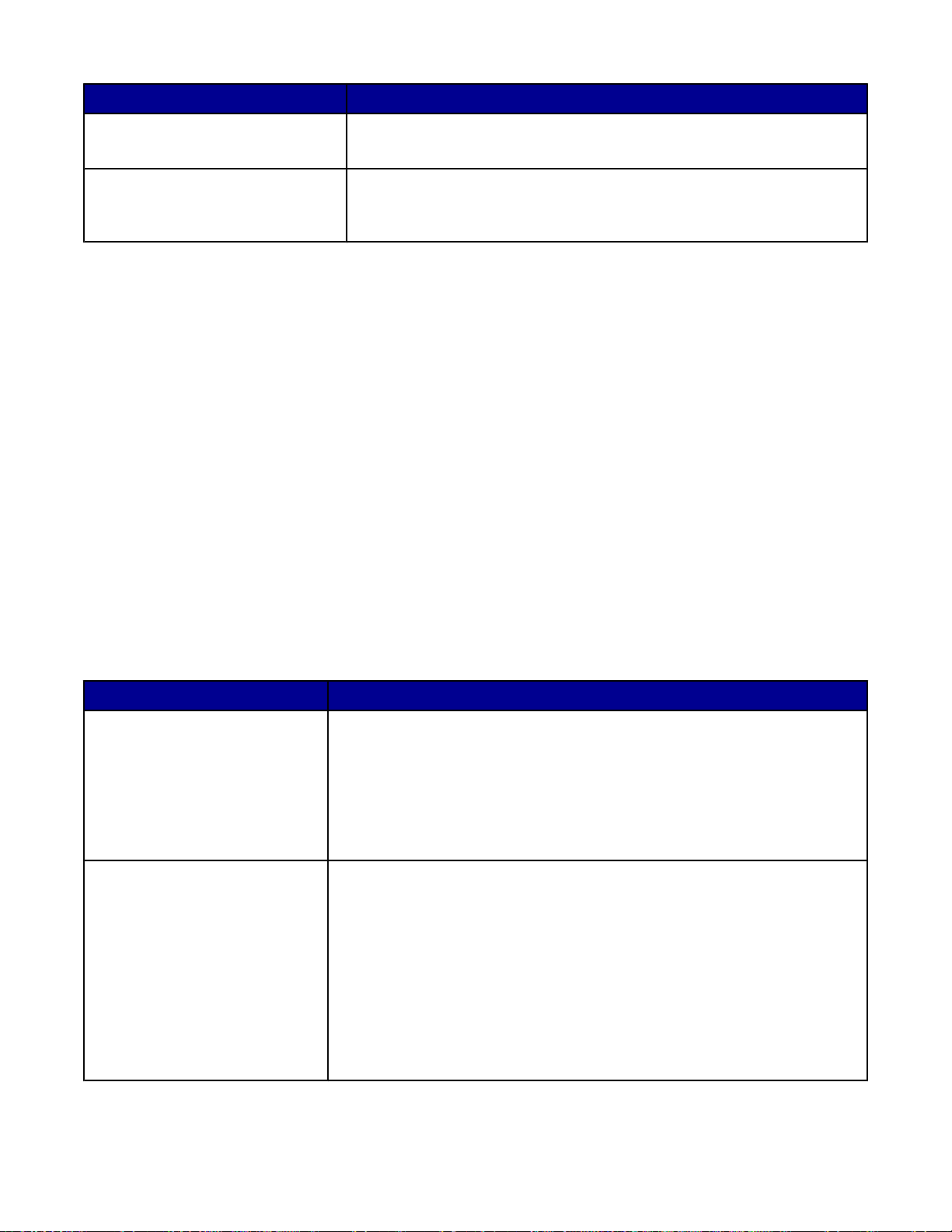
탭 옵션
용지 설정
• 들어 있는 용지의 크기를 지정합니다.
• 인쇄 페이지의 문서 방향을 세로 또는 가로로 선택합니다.
인쇄 레이아웃
• 인쇄할 레이아웃을 선택합니다.
• 용지의 양면에 인쇄하려면 인쇄 레이아웃 탭에서 양면 인쇄 환경설정
을 선택합니다.
참고: 이 설정에 대한 자세한 내용을 보려면 화면에서 설정을 마우스 오른쪽 단추로 누르고 설명을 선택합니다.
사진 편집기 사용
사진 편집기 소프트웨어를 사용하여 그래픽 또는 사진을 편집합니다.
1 시작 프로그램 또는 모든 프로그램 Lexmark 2400 Series를 누릅니다.
2 사진 편집기를 선택합니다.
3 파일 열기를 눌러 편집할 이미지를 선택합니다.
4 사용 가능한 도구로 이미지를 편집합니다.
참고:
• 한 번에 한 개의 이미지만 편집할 수 있습니다.
• 도구 위로 마우스 포인터를 이동하면 설명이 표시됩니다.
• 변경 사항을 실행 취소하거나 다시 실행하려면 화면 위쪽 중앙에서 실행 취소 옆에 있는 해당 화살표를 누
르십시오. 여러 변경 사항을 되돌릴 수 있습니다.
5 파일 다른 이름으로 저장을 누릅니다.
6 파일 이름과 파일 형식을 입력한 후 저장을 누릅니다.
섹션 가능한 작업
빠른 수정
• 반사광으로 인한 적목 현상을 제거합니다.
• 클릭 한 번으로 사진을 수정합니다.
• 앤티크 효과 또는 세피아 톤을 사용하여 이미지를 컬러화할 수 있습니다.
• 이미지를 자릅니다.
• 이미지를 회전합니다.
• 이미지를 뒤집습니다.
이미지 조정
• 컬러 비트 수를 조정합니다.
• 컬러 밸런스를 조정합니다.
• 이미지를 컬러화합니다.
• 밝기/대비를 조정합니다.
• 흐림 효과를 조정합니다.
• 선명도를 조정합니다.
• 이미지 얼룩 제거 기능으로 먼지와 스크래치를 제거합니다.
• 노출을 조정합니다.
• 컬러 그룹의 밸런스를 조정합니다.
18
Page 19
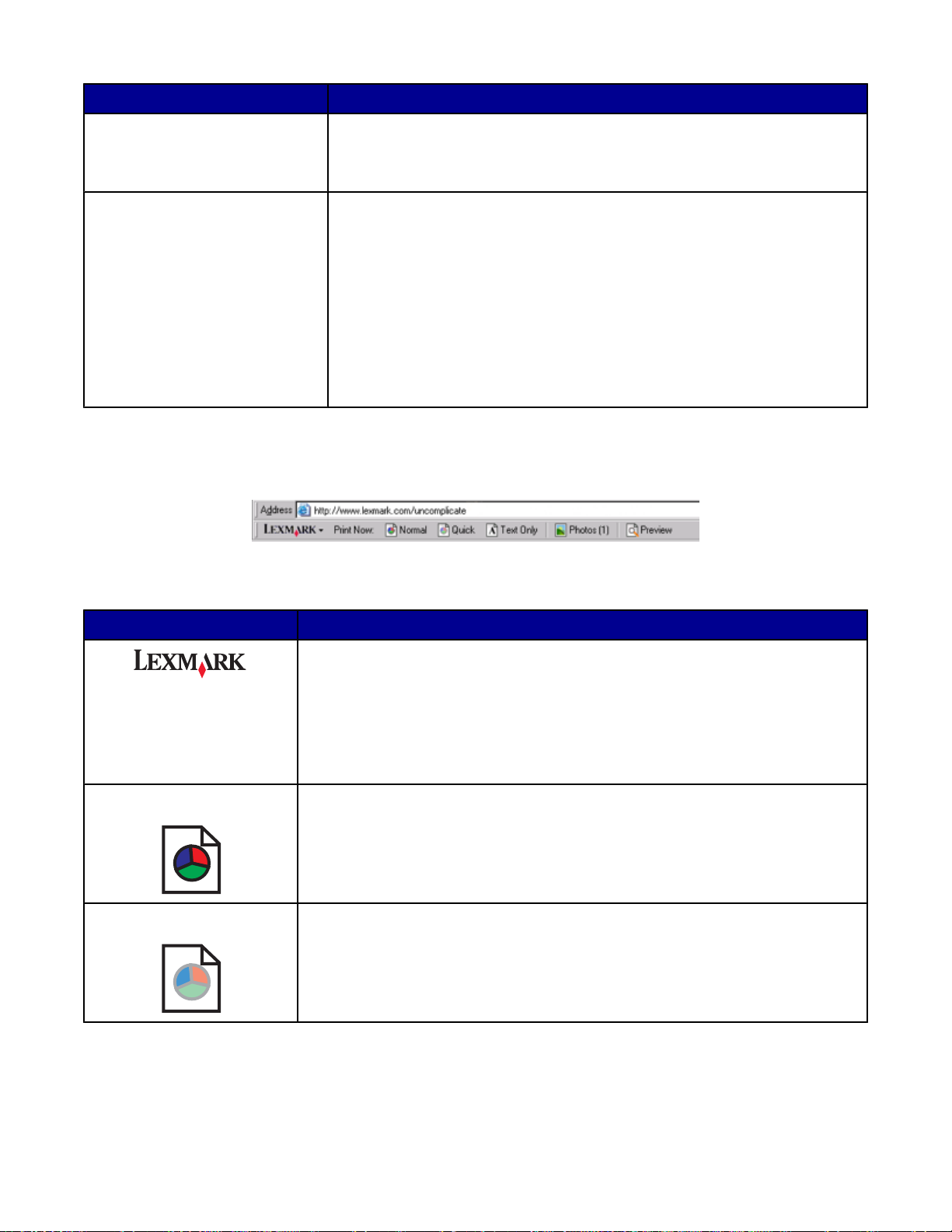
섹션 가능한 작업
이미지 크기
• 측정 단위를 변경합니다.
• 이미지 크기를 변경합니다.
• 이미지를 자릅니다.
그리기 도구
• 이미지를 중심에 두고 상자를 끌어서 영역을 선택합니다. 이 도구는 텍스
트 상자 배치, 영역 자르기 및 복사에 사용됩니다.
• 텍스트를 추가합니다.
• 픽셀에 색을 채워 넣습니다.
• 연필 도구로 그립니다.
• 선 도구로 그립니다.
• 영역을 지웁니다.
• 페인트브러시 도구로 영역을 칠합니다.
• 스포이드를 사용하여 색상을 선택합니다.
웹 도구 모음 사용
Lexmark 웹 도구 모음을 사용하여 프린터 친화적인 웹 페이지를 만들 수 있습니다.
참고: Lexmark 웹 도구 모음은 Microsoft Windows Internet Explorer 버전 5.5 이상으로 웹을 검색할 때마다 자동으
로 실행됩니다.
단추 기능
• 페이지 설정 옵션을 선택합니다.
• 옵션을 선택하여 도구 모음의 모양을 사용자 정의하거나 여러 가지 사진 인쇄
설정을 선택합니다.
• Lexmark 웹사이트 링크에 액세스합니다.
• 추가 정보가 담겨 있는 도움말에 액세스합니다.
• 웹 도구 모음을 설치 제거합니다.
보통 전체 웹 페이지를 보통 품질로 인쇄합니다.
고속 전체 웹 페이지를 고속 인쇄 품질로 인쇄합니다.
19
Page 20
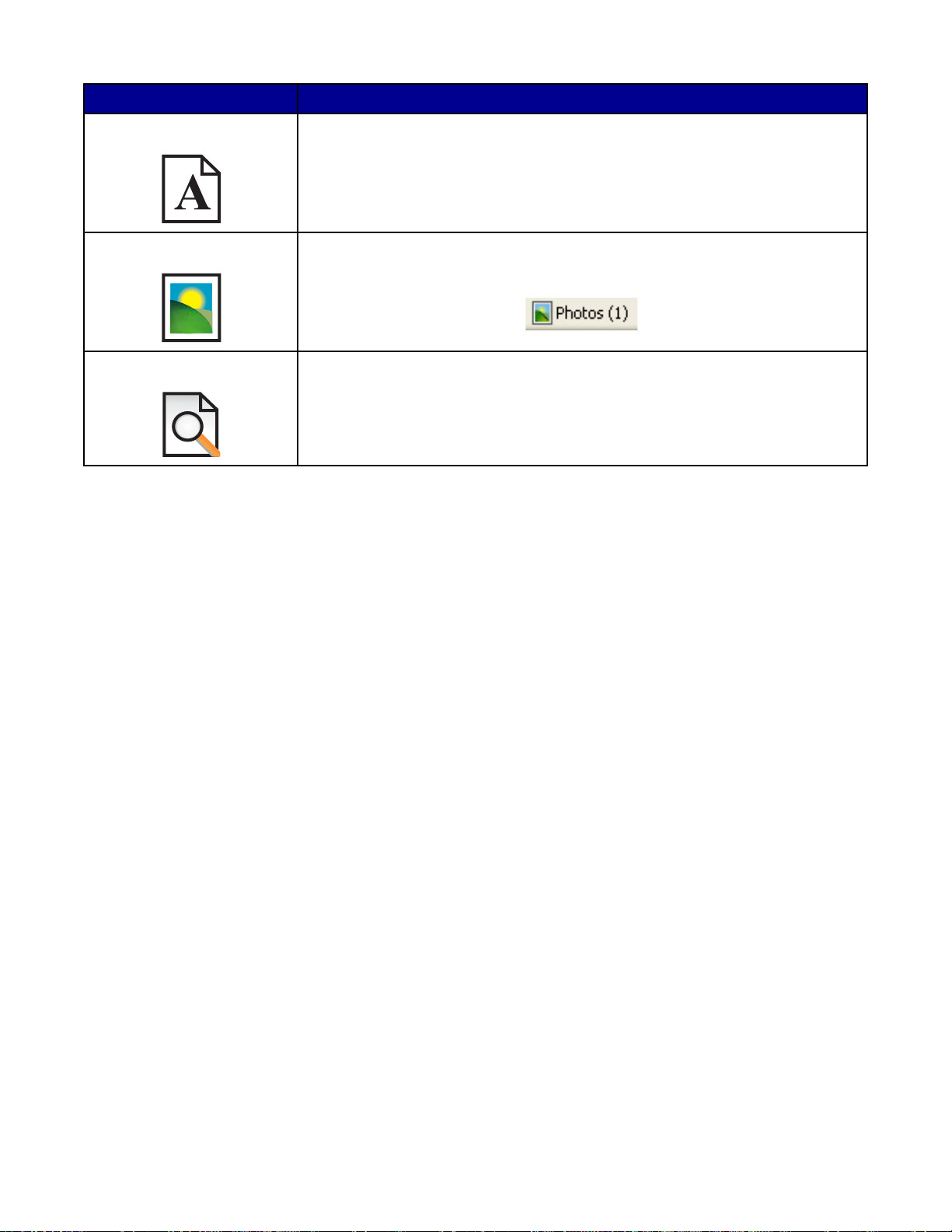
단추 기능
텍스트 전용 웹 페이지의 텍스트만 인쇄합니다.
사진 웹 페이지의 사진 또는 이미지만 인쇄합니다.
참고: 사진 단추 옆에 인쇄 가능한 사진이나 이미지의 수가 표시됩니다.
미리보기 인쇄할 웹 페이지를 미리 봅니다.
20
Page 21
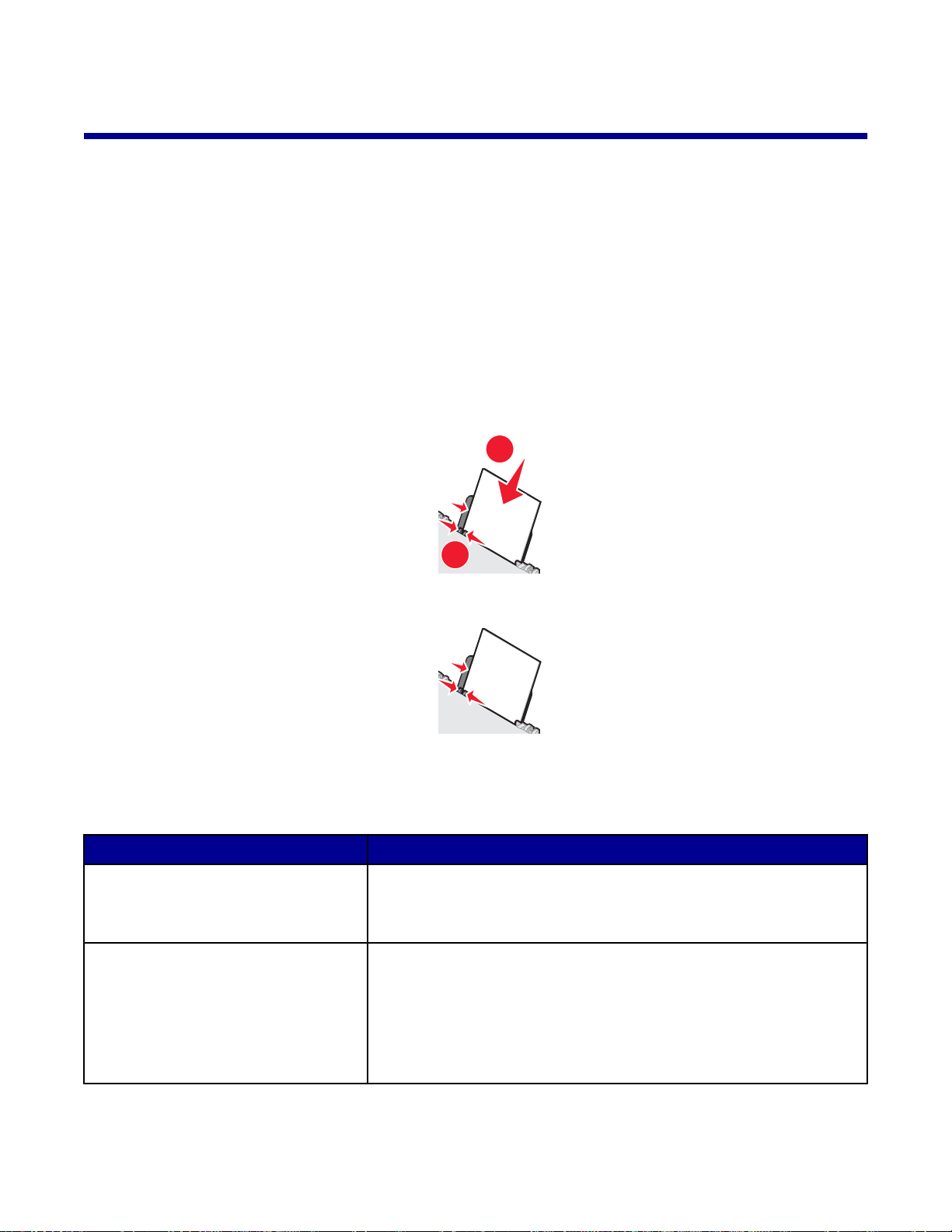
용지 및 원본 넣기
용지 급지
1 확인 사항
• 잉크젯 프린터용 용지를 사용하였는가
• 인화지, 광택 용지 또는 고중량 무광지를 사용하는 경우, 광택면 또는 인쇄면이 앞으로 오도록 급지하였는
가 (어느 쪽이 인쇄면인지 확실치 않으면 용지의 지침을 참조하십시오.)
• 이면지 또는 손상된 용지는 아닌가
• 특수 용지를 사용하는 경우, 용지의 사용 지침에 따랐는가
• 용지를 프린터에 억지로 밀어 넣지 않았는가
2 처음 용지를 넣기 전에 용지 고정대를 꼭 잡고 용지 받침대의 왼쪽 가장자리로 밉니다.
3 용지 받침대의 오른쪽에 대하여 수직으로 용지를 넣습니다.
1
2
4 용지 고정대를 용지의 왼쪽 가장자리에 맞춥니다.
참고: 용지 걸림을 방지하려면 용지 고정대를 조정할 때 용지가 휘지 않도록 주의하십시오.
다양한 종류의 용지 급지
최대 급지량 확인 사항
일반 용지 100매
고중량 무광지 100매
인화지 25매
광택 용지 25매
• 잉크젯 프린터용 용지를 사용합니다.
• 용지 받침대의 오른쪽에 맞춰서 용지를 급지합니다.
• 용지 고정대를 용지의 왼쪽 가장자리에 맞춥니다.
• 용지의 광택면이나 인쇄면이 앞으로 오게 합니다. (어느 쪽이 인쇄
면인지 확실치 않은 경우, 용지의 지침을 참조하십시오.)
• 용지 받침대의 오른쪽에 맞춰서 용지를 급지합니다.
• 용지 고정대를 용지의 왼쪽 가장자리에 맞춥니다.
참고: 사진의 경우 잉크가 마르려면 시간이 오래 걸립니다. 잉크 얼룩을
방지하기 위해 사진이 출력될 때마다 즉시 꺼내 말리십시오.
21
Page 22

최대 급지량 확인 사항
열전사 용지 10매
인사말 카드 25매
색인 카드 25매
사진 카드 25매
우편엽서 25매
봉투 10매
• 열전사 용지와 함께 제공된 급지 지침을 따릅니다.
• 열전사 용지의 인쇄면이 앞으로 오게 합니다.
• 용지 받침대의 오른쪽에 맞춰서 열전사 용지를 급지합니다.
• 용지 고정대를 열전사 용지의 왼쪽 가장자리에 맞춥니다.
참고: 최상의 결과를 얻으려면 열전사 용지를 한 번에 한 장씩 넣으십시
오.
• 카드의 인쇄면이 앞으로 오게 합니다.
• 용지 받침대의 오른쪽에 맞춰서 카드를 급지합니다.
• 용지 고정대를 카드의 왼쪽 가장자리에 맞춥니다.
참고: 사진 카드의 경우 잉크가 마르려면 시간이 오래 걸립니다. 잉크 얼
룩을 방지하기 위해 사진 카드가 출력될 때마다 즉시 꺼내 말리십시오.
• 봉투의 인쇄면이 앞으로 오게 합니다.
• 우표 위치가 왼쪽 위 모서리에 있는지 확인합니다.
• 잉크젯 프린터용 봉투를 사용합니다.
• 용지 받침대의 오른쪽에 맞춰서 봉투를 급지합니다.
• 용지 고정대를 봉투의 왼쪽 가장자리에 맞춥니다.
경고: 금속 걸쇠, 끈 매듭, 접는 금속 막대가 있는 봉투는 사용하지 마십
시오.
참고:
– 구멍, 절취선, 잘라낸 부분 등이 있거나 요철이 심한 엠보싱 무늬의
봉투는 넣지 마십시오.
– 접착제가 노출된 봉투는 사용하지 마십시오.
– 봉투의 경우 잉크가 마르려면 시간이 오래 걸립니다. 잉크 얼룩을 방
지하기 위해 봉투가 출력될 때마다 즉시 꺼내 말리십시오.
22
Page 23

최대 급지량 확인 사항
라벨 25매
투명 용지 50매
• 라벨의 인쇄면이 앞으로 오게 합니다.
• 라벨의 위쪽부터 프린터에 넣습니다.
• 라벨의 접착제가 라벨 가장자리로부터 1mm 범위를 벗어나지 않아
야 합니다.
• 라벨 용지 전체를 사용합니다. 라벨이 떨어져 노출된 부분이 있는 용
지를 사용하면 인쇄 중에 라벨이 벗겨져 용지 걸림이 발생할 수 있
습니다.
• 용지 받침대의 오른쪽에 맞춰서 라벨을 급지합니다.
• 용지 고정대를 라벨의 왼쪽 가장자리에 맞춥니다.
참고: 라벨의 경우 잉크가 마르려면 시간이 오래 걸립니다. 잉크 얼룩을
방지하기 위해 라벨이 출력될 때마다 즉시 꺼내 말리십시오.
• 투명 용지의 거친 면이 앞으로 오게 합니다.
• 띠가 붙어 있는 투명 용지는 띠가 사용자의 반대편을 향하면서 프린
터 쪽을 내려다 보도록 합니다.
• 용지 받침대의 오른쪽에 맞춰서 투명 용지를 급지합니다.
• 용지 고정대를 투명 용지의 왼쪽 가장자리에 맞춥니다.
참고:
• 용지 덮개 시트가 있는 투명 용지는 권장하지 않습니다.
• 투명 용지의 경우 잉크가 마르려면 시간이 오래 걸립니다. 잉크 얼
룩을 방지하기 위해 투명 용지가 출력될 때마다 즉시 꺼내 말리십시
오.
사용자 지정 용지 100매
• 용지의 인쇄면이 앞으로 오게 합니다.
• 용지 크기는 다음 규격에 맞아야 합니다.
너비:
– 76–216mm
– 3.0–8.5 인치
길이:
– 127–432mm
– 5.0–17.0 인치
• 용지 받침대의 오른쪽에 맞춰서 용지를 급지합니다.
• 용지 고정대를 용지의 왼쪽 가장자리에 맞춥니다.
23
Page 24

최대 급지량 확인 사항
배너 용지 20매
• 배너 용지를 넣기 전에 용지 받침대에서 용지를 모두 꺼냅니다.
• 배너 인쇄에 필요한 수의 페이지만 떼어 냅니다.
• 필요한 만큼의 배너 용지를 상단 덮개 위에 놓습니다.
• 배너 용지의 선단부터 프린터에 넣습니다.
• 용지 받침대의 오른쪽에 맞춰서 용지를 급지합니다.
• 용지 고정대를 용지의 왼쪽 가장자리에 맞춥니다.
• 인쇄 등록 정보에서 배너에 맞는 정확한 용지 크기를 선택합니다. 자
세한 내용은 17 페이지의 “인쇄 등록 정보 사용”을 참조하십시오.
원본 문서를 스캐너 유리 위에 놓기
사진, 텍스트 문서, 잡지 기사, 신문 등 각종 간행물을 복사, 스캔, 인쇄할 수 있습니다. 문서를 스캔하여 팩스로 보
낼 수도 있습니다.
1 프린터 전원이 켜져 있는지 확인합니다.
2 상단 덮개를 엽니다.
24
Page 25

3 원본 문서를 아래로 향하게 하여 스캐너 유리 오른쪽 하단 모서리 위에 놓습니다.
4 스캔 이미지의 가장자리가 어두워지지 않도록 위 덮개를 닫습니다.
25
Page 26

인쇄
참고: 사진 인쇄는 30 페이지의 “사진 작업”을 참조하십시오.
용지 종류 변경
인화지, 카드, 봉투, 투명 용지, 열전사 용지 등 특수 용지를 사용하여 인쇄하는 경우, 인쇄 대화 상자에서 용지 종
류 설정을 변경해야 합니다.
1 용지를 넣습니다.
2 문서를 연 상태에서 파일 인쇄를 누릅니다.
3 인쇄 대화 상자에서 등록 정보, 환경설정, 옵션 또는 설정을 누릅니다.
4 용지 종류 섹션에서 급지하는 용지의 종류에 맞는 용지 종류를 선택합니다.
5 확인을 누릅니다.
6 확인 또는 인쇄를 누릅니다.
문서 인쇄
1 용지를 넣습니다.
2 문서가 열린 상태에서 파일 인쇄를 누릅니다.
3 등록 정보(속성), 환경 설정(기본 설정), 옵션 또는 설정을 누릅니다.
4 설정을 조정합니다.
5 확인을 누릅니다.
6 확인 또는 인쇄를 누릅니다.
웹 페이지 인쇄
웹 도구 모음을 사용하여 프린터 친화적인 웹 페이지 버전을 만들 수 있습니다.
1 용지를 넣습니다.
2 Microsoft Internet Explorer 5.5 이상으로 웹 페이지를 엽니다.
3 인쇄 설정을 확인하거나 변경하려면 다음과 같이 하십시오.
a 도구 모음 영역에서 Lexmark 페이지 설정을 누릅니다.
b 인쇄 설정을 조정합니다.
c 확인을 누릅니다.
참고: 그 밖의 인쇄 설정 옵션은 17 페이지의 “인쇄 등록 정보 사용”을 참조하십시오.
26
Page 27

4 인쇄할 웹 페이지를 미리 보려면 다음과 같이 하십시오.
a 미리보기를 누릅니다.
b 도구 모음 옵션을 사용하여 페이지를 스크롤하거나, 확대 또는 축소하거나, 텍스트와 이미지 인쇄 또는 텍
스트만 인쇄를 선택합니다.
c 다음을 누르십시오.
• 인쇄
또는
• 닫기를 누르고 5 단계로 진행합니다.
5 Lexmark 웹 도구 모음에서 인쇄 옵션을 선택합니다.
• 보통
• 고속
• 텍스트 전용
웹 페이지에서 사진 또는 이미지 인쇄
1 용지를 넣습니다. 최상의 결과를 얻으려면 인화지 또는 고중량 무광지를 광택면 또는 인쇄면이 앞으로 오게 하
여 사용합니다. 어느 쪽이 인쇄면인지 확실치 않으면 용지의 지침을 참조하십시오.
2 Microsoft Internet Explorer 5.5 이상의 버전에서 웹 페이지를 엽니다.
Lexmark 웹 도구 모음의 사진 메뉴 옆에 인쇄 가능한 사진 숫자가 표시됩니다.
3 사진 메뉴에 숫자가 표시되지 않는 경우 다음과 같이 하십시오.
a Lexmark 로고 드롭다운 메뉴에서 옵션을 선택합니다.
b 고급 탭을 선택합니다.
c 최소 사진 크기를 더 작은 값으로 선택합니다.
d 확인을 누릅니다.
인쇄 가능한 사진 숫자가 사진 메뉴 옆에 나타납니다.
4 사진을 누릅니다.
패스트 픽스 대화 상자가 나타납니다.
5 사진이나 이미지를 모두 같은 설정으로 인쇄하려면 원하는 크기와 프린터의 빈 용지 크기, 인쇄 매수를 선택합
니다.
6 사진이나 이미지를 한 번에 하나씩 인쇄하려면 다음과 같이 하십시오.
a 인쇄하지
않을
사진이나 이미지를 눌러 선택 취소합니다.
b 공통의 편집 변경은 다음과 같이 하십시오.
1 사진 또는 이미지를 마우스 오른쪽 단추로 누릅니다.
2 편집을 누릅니다.
3 원하는 항목을 선택합니다.
4 화면에 표시되는 지침에 따릅니다.
5 변경이 끝나면 완료를 누릅니다.
6 원하는 크기, 프린터의 빈 용지 크기, 인쇄 매수를 선택합니다.
7 인쇄를 누릅니다.
27
Page 28

카드 인쇄
1 카드나 인덱스 카드, 우편엽서를 넣습니다.
2 소프트웨어 프로그램에서 파일 인쇄를 누릅니다.
3 등록 정보(속성), 환경설정(기본설정), 옵션 또는 설정을 누릅니다.
4 품질/속도 설정을 선택합니다.
사진과 인사말 카드의 경우에는 사진을, 그 외 종류의 카드인 경우에는 보통을 선택합니다.
5 용지 설정 탭을 선택합니다.
6 용지를 선택합니다.
7 용지 크기 목록에서 카드 크기를 선택합니다.
8 확인을 누릅니다.
9 확인 또는 인쇄를 누릅니다.
참고:
• 용지 걸림을 방지하려면 카드를 프린터에 억지로 밀어 넣지 마십시오.
• 얼룩이 생기지 않도록 방지하려면, 출력되는 즉시 카드를 한 장씩 꺼내 완전히 말린 후 쌓아놓으십시오.
봉투 인쇄
1 봉투를 넣습니다.
2 소프트웨어 프로그램에서 파일 인쇄를 누릅니다.
3 등록 정보(속성), 환경설정(기본설정), 옵션 또는 설정을 누릅니다.
4 "수행할 작업" 메뉴에서 봉투 인쇄를 선택합니다.
5 봉투 크기 목록에서 해당 봉투 크기를 선택합니다.
6 세로 또는 가로 방향을 선택하십시오.
참고:
• 대부분의 봉투는 가로 방향을 사용합니다.
• 소프트웨어 프로그램에서도 같은 용지 방향을 선택했는지 확인합니다.
7 확인을 누릅니다.
8 확인을 누릅니다.
9 확인 또는 인쇄를 누릅니다.
투명 용지 인쇄
1 투명 용지를 넣습니다.
2 문서가 열린 상태에서 파일 인쇄를 누릅니다.
3 확인 또는 인쇄를 누릅니다.
참고: 얼룩이 생기지 않도록 하려면, 출력되는 즉시 투명 용지를 한 장씩 꺼내 완전히 말린 후 쌓아놓으십시오. 투
명 용지가 건조되려면 최대 15분이 소요될 수 있습니다.
28
Page 29

한 부씩 인쇄
문서를 여러 부 인쇄하는 경우, 복사본을 한 세트씩 인쇄하는 방법(한 부씩 인쇄)과 페이지 묶음으로 인쇄하는 방
법(한 부씩 인쇄 안 함) 중 선택할 수 있습니다.
한 부씩 인쇄 한 부씩 인쇄 안 함
1 용지를 넣습니다.
2 문서를 연 상태에서 파일 인쇄를 누릅니다.
3 등록 정보, 환경설정, 옵션 또는 설정을 누릅니다.
4 품질/매수 탭에서 인쇄할 매수를 선택합니다.
5 한 부씩 인쇄 확인란을 선택합니다.
6 페이지 역순으로 인쇄하려면 마지막 페이지부터 인쇄 확인란을 선택합니다.
7 확인을 누릅니다.
8 확인 또는 인쇄를 누릅니다.
마지막 페이지부터(역순으로) 인쇄
1 용지를 넣습니다.
2 문서가 열린 상태에서 파일 인쇄를 누릅니다.
3 등록 정보(속성), 환경 설정(기본 설정), 옵션 또는 설정을 누릅니다.
4 품질/매수 탭에서 마지막 페이지부터 인쇄를 선택합니다.
5 확인을 누릅니다.
6 확인 또는 인쇄를 누릅니다.
29
Page 30

사진 작업
사진 인쇄
참고: 웹 페이지에서 사진이나 이미지를 인쇄하는 방법은 27 페이지의 “웹 페이지에서 사진 또는 이미지 인쇄”를
참조하십시오.
컴퓨터에 저장되어 있는 사진 인쇄
1 인화지를 넣습니다.
2 바탕 화면에서 이미징 스튜디오 아이콘을 두 번 누릅니다.
3 사진 검색 및 인쇄를 누릅니다.
4 폴더 표시를 누릅니다.
5 사진이 저장되어 있는 폴더를 선택합니다.
6 폴더 숨기기를 누릅니다.
7 인쇄할 사진을 하나씩 눌러 선택합니다.
8 “사진 인쇄...” 영역에서 다음을 눌러 일반적인 사진 설정 항목을 봅니다.
9 사진 크기를 선택합니다.
10 용지 크기를 선택합니다.
11 원하는 매수를 설정합니다.
12 사진을 미리 보려면 미리보기를 누릅니다.
13 사진 편집을 공통적으로 변경하려면 다음과 같이 하십시오.
a 편집을 누릅니다.
b 원하는 항목을 선택합니다.
c 화면에 표시되는 지침에 따릅니다.
참고: 고급 사진 편집 옵션에 대한 자세한 내용은 18 페이지의 “ 사진 편집기 사용”을 참조하십시오.
14 인쇄를 누릅니다.
30
Page 31

PictBridge
PictBridge 호환 디지털 카메라를 프린터에 연결한 후, 카메라에 있는 단추를 사용하여 사진을 선택하고 인쇄할 수
있습니다.
1 USB 케이블의 한 쪽 끝을 카메라에 꽂습니다.
참고: 디지털 카메라와 함께 제공된 USB 케이블만 사용하십시오.
2 케이블의 다른 쪽 끝을 프린터 전면의 PictBridge 포트에 꽂습니다.
참고: PictBridge 호환 디지털 카메라가 올바른 USB 모드로 설정되었는지 확인하십시오. 자세한 내용은 카메라
설명서를 참조하십시오.
호환 디지털 카메라를 사용한 사진 인쇄 제어
3 카메라 설명서의 지침에 따라 사진을 선택하고 인쇄합니다.
참고: 카메라가 연결된 상태에서 프린터 전원이 꺼지는 경우, 카메라 연결을 해제했다가 다시 연결해야 합니다.
사진 사용자 정의
참고: 고급 사진 편집 옵션은 18 페이지의 “ 사진 편집기 사용”을 참조하십시오.
스크랩북 또는 앨범 페이지 작성 및 인쇄
1 용지를 넣습니다.
2 바탕 화면에서 이미징 스튜디오 아이콘을 두 번 누릅니다.
3 사진 찾아보기 및 인쇄를 누릅니다.
4 폴더 표시를 누릅니다.
5 사진이 저장되어 있는 폴더를 선택합니다.
6 폴더 숨기기를 누릅니다.
7 개별 작업 영역에서 다양한 사진 크기로 앨범 페이지 인쇄를 누릅니다.
8 용지 크기를 선택합니다.
9 페이지 레이아웃을 선택합니다.
추가 옵션을 보려면 다음과 같이 하십시오.
a 위에 나열된 레이아웃의 범주 변경을 누릅니다.
b 레이아웃 범주를 선택합니다.
31
Page 32

c 확인을 누릅니다.
d 페이지 레이아웃을 선택합니다.
10 사진을 페이지로 끌어 놓습니다.
참고: 페이지에서 사진을 마우스 오른쪽 단추로 누르면 편집 옵션이 표시됩니다.
11 인쇄를 누릅니다.
참고: 얼룩이 생기지 않도록 하려면, 출력되는 즉시 페이지를 꺼내 완전히 말린 후 쌓아 두십시오.
사진 페이지에 텍스트 캡션 추가
1 용지를 넣습니다.
2 바탕 화면에서 이미징 스튜디오 아이콘을 두 번 누릅니다.
3 사진 검색 및 인쇄를 누릅니다.
4 폴더 보기를 누릅니다.
5 사진이 저장되어 있는 폴더를 선택합니다.
6 폴더 숨기기를 누릅니다.
7 개별 작업 영역에서 다양한 사진 크기로 앨범 페이지 인쇄를 누릅니다.
8 용지 크기를 선택합니다.
9 검정색 상자가 포함된 페이지 레이아웃을 선택합니다.
추가 옵션을 보려면 다음과 같이 하십시오.
a 위에 나열된 레이아웃의 범주 변경을 누릅니다.
b 레이아웃 범주를 선택합니다.
c 확인을 누릅니다.
d 검정색 상자가 포함된 페이지 레이아웃을 선택합니다.
10 사진을 페이지로 끌어 놓습니다.
참고: 페이지에서 사진을 마우스 오른쪽 단추로 누르면 편집 옵션이 표시됩니다.
11 흰색 상자 내부를 누릅니다. 대화 상자가 나타납니다.
12 원하는 텍스트를 입력합니다.
13 확인을 누릅니다.
14 인쇄를 누릅니다.
참고: 얼룩이 생기지 않도록 하려면, 출력되는 즉시 페이지를 꺼내 완전히 말린 후 쌓아 두십시오.
32
Page 33

복사
복사하기
1 용지를 넣습니다.
2 원본 문서의 인쇄면이 밑으로 가도록 스캐너 유리 위에 놓습니다.
3 단추를 누릅니다.
4x6 사진 복사
1 4x6 사진을 앞면이 밑으로 가도록 스캐너 유리 위에 놓습니다.
2 4x6 인화지를 넣습니다.
3 단추를 누릅니다.
복사 설정 사용자 정의
1 바탕 화면에서 이미징 스튜디오 아이콘을 두 번 누릅니다.
2 복사를 누릅니다.
3 복사 설정을 변경합니다.
• 사본의 수와 색상을 선택합니다.
• 사본의 품질 설정을 선택합니다.
• 빈 용지 크기를 선택합니다.
• 원본 문서의 크기를 선택합니다.
• 사본을 밝게 하거나 어둡게 합니다.
• 축소/확대 또는 페이지에 맞춤을 선택합니다.
4 추가로 선택하려면 다음과 같이 하십시오.
a 고급 복사 설정 표시를 누릅니다.
b 복사 설정을 사용자 정의합니다.
c 확인을 누릅니다.
5 복사를 누릅니다.
고급 복사 설정 탭 옵션
인쇄
• 용지 크기를 선택합니다.
• 용지 종류를 선택합니다.
• 경계선 없는 인쇄 옵션을 선택합니다.
• 인쇄 품질을 선택합니다.
스캔
• 컬러 비트 수를 선택합니다.
• 스캔 해상도를 선택합니다.
• 스캔한 이미지 자동 자르기의 사용 여부를 선택합니다.
• 스캔할 영역의 정확한 크기를 선택합니다.
33
Page 34

고급 복사 설정 탭 옵션
이미지 품질 개선
이미지 패턴
• 이미지의 비뚤어짐을 제거할지 여부를 선택합니다.
• 흐린 가장자리를 선명하게 할지 여부를 선택합니다.
• 이미지의 밝기를 조정합니다.
• 이미지의 색상 보정 곡선(감마)을 조정합니다.
• 신문 또는 잡지에서 이미지 패턴을 제거합니다(물결 패턴 제거).
• 컬러 문서에서 배경 노이즈(스크래치)를 얼마간 감소시킵니다.
34
Page 35

스캔
문서 스캔
1 프린터가 컴퓨터에 연결되어 있고 프린터와 컴퓨터 모두 전원이 켜져 있는지 확인합니다.
2 원본 문서의 인쇄면이 밑으로 가도록 스캐너 유리 위에 놓습니다.
3 단추를 누릅니다.
4 문서의 일부분만 스캔하려면 점선으로 된 상자를 누르고 끌어 미리보기 이미지에서 스캔할 영역을 선택합니
다.
5 “스캔 이미지 전송 대상:” 메뉴에서 원하는 프로그램을 선택합니다.
6 스캔을 누릅니다.
스캔 설정 사용자 정의
1 프린터가 컴퓨터에 연결되어 있고 프린터와 컴퓨터 모두 전원이 켜져 있는지 확인합니다.
2 원본 문서의 인쇄면이 밑으로 가도록 스캐너 유리 위에 놓습니다.
3 단추를 누릅니다.
4 문서의 일부분만 스캔하려면 점선으로 된 상자를 누르고 끌어 미리보기 이미지에서 스캔할 영역을 선택합니
다.
5 "스캔 이미지 전송 대상:" 메뉴에서 원하는 프로그램을 선택합니다.
6 추가 스캔 설정 보기를 누릅니다.
7 스캔할 항목을 선택합니다.
8 스캔 품질을 선택합니다.
35
Page 36

9 추가로 선택하려면 다음과 같이 하십시오.
a 고급 스캔 설정 표시를 누릅니다.
b 스캔 설정을 사용자 정의합니다.
c 확인을 누릅니다.
10 스캔을 누릅니다.
고급 스캔 설정 탭 옵션
스캔
• 컬러 비트 수를 선택합니다.
• 스캔 해상도를 선택합니다.
• 광학 스캔 설정을 선택합니다.
• 자동 자르기 설정을 선택합니다.
• 스캔할 영역을 정확히 선택합니다.
• 스캔한 항목을 텍스트로 변환을 선택합니다.
• 출력 전에 여러 이미지 스캔을 선택합니다.
• 스캔 전송 대상 프로그램 목록을 업데이트합니다.
• 기본 팩스 드라이버를 업데이트합니다.
이미지 품질 개선
• 스캔한 이미지를 바로 잡습니다(비뚤어짐 제거).
• 흐린 가장자리를 선명하게 할지 여부를 선택합니다.
• 이미지의 밝기를 조정합니다.
• 이미지의 색상 보정 곡선(감마)을 조정합니다.
이미지 패턴
• 신문 또는 잡지에서 이미지 패턴을 제거합니다(물결 패턴 제거).
• 컬러 문서에서 배경 노이즈(스크래치)를 얼마간 감소시킵니다.
참고: 자세한 내용을 보려면 화면 아래쪽의 도움말을 누르십시오.
스캔한 이미지 저장
1 프린터가 컴퓨터에 연결되어 있고 프린터와 컴퓨터 모두 전원이 켜져 있는지 확인합니다.
2 원본 문서의 인쇄면이 밑으로 가도록 스캐너 유리 위에 놓습니다.
3 을 누릅니다.
4 문서의 일부분만 스캔하려면 점선으로 된 상자를 누르고 끌어 미리보기 이미지에서 스캔할 영역을 선택합니
다.
5 "스캔 이미지 전송 대상:" 메뉴에서 원하는 프로그램을 선택합니다.
6 필요한 경우 설정을 조정합니다.
7 스캔을 누릅니다.
8 해당 소프트웨어 응용 프로그램에서 파일 다른 이름으로 저장을 누릅니다.
9 파일 이름, 형식, 스캔한 이미지를 저장할 위치를 입력합니다.
10 저장을 누릅니다.
36
Page 37

전자우편으로 보낼 문서 또는 이미지 스캔
1 프린터가 컴퓨터에 연결되어 있고 프린터와 컴퓨터 전원이 모두 켜져 있는지 확인합니다.
2 원본 문서의 인쇄면이 밑으로 가도록 스캐너 유리 위에 놓습니다.
3 단추를 누릅니다.
4 문서의 일부분만 전송하려면 점선으로 된 상자를 누르고 끌어 미리보기 이미지에서 스캔할 영역을 선택합니
다.
5 “스캔 이미지 전송 대상:” 메뉴에서 전자우편을 선택합니다.
6 필요한 경우 설정을 조정합니다.
7 스캔을 누릅니다.
8 컴퓨터 화면의 지침에 따릅니다.
편집할 텍스트 스캔
OCR(광학 문자 인식) 소프트웨어 기능을 사용하면 스캔한 이미지를 워드 프로세서에서 편집 가능한 텍스트로 변
환할 수 있습니다.
1 확인 사항
• 프린터가 컴퓨터에 연결되어 있고, 프린터와 컴퓨터 모두 전원이 켜져 있습니다.
• ABBYY Fine Reader 가 설치되어 있습니다.
2 원본 문서의 인쇄면이 밑으로 가도록 스캐너 유리 위에 놓습니다.
3 바탕 화면에서 이미징 스튜디오 아이콘을 두 번 누릅니다.
4 텍스트 스캔 및 편집(OCR)을 누릅니다.
5 문서의 일부분만 스캔하려면 다음과 같이 하십시오.
a 미리보기를 누릅니다.
b 점선으로 된 상자를 누르고 끌어 미리보기 이미지에서 스캔할 영역을 선택합니다.
6 텍스트를 편집할 워드 프로세서 프로그램을 선택합니다.
7 보내기를 누릅니다.
8 편집을 변경합니다.
9 문서를 저장하려면 파일 다른 이름으로 저장을 누릅니다.
10 파일 이름, 형식, 편집한 문서를 저장할 위치를 입력합니다.
11 저장을 누릅니다.
편집할 이미지 스캔
1 프린터가 컴퓨터에 연결되어 있고 프린터와 컴퓨터 모두 전원이 켜져 있는지 확인합니다.
2 원본 문서의 인쇄면이 밑으로 가도록 스캐너 유리 위에 놓습니다.
3 을 누릅니다.
4 "스캔 이미지 전송 대상:" 메뉴에서 그래픽 프로그램을 선택합니다.
37
Page 38

5 스캔을 누릅니다.
6 해당 그래픽 프로그램의 도구를 사용하여 이미지를 편집합니다. 자세한 내용은 그래픽 프로그램의 설명서를
참조하십시오.
잡지 또는 신문에서 선명한 이미지 스캔
물결 패턴 제거를 사용하면 잡지나 신문에서 스캔한 이미지의 물결 무늬가 제거됩니다.
1 프린터가 컴퓨터에 연결되어 있고 프린터와 컴퓨터 모두 전원이 켜져 있는지 확인합니다.
2 원본 문서의 인쇄면이 밑으로 가도록 스캐너 유리 위에 놓습니다.
3 을 누릅니다.
4 문서의 일부분만 스캔하려면 점선으로 된 상자를 누르고 끌어 미리보기 이미지에서 스캔할 영역을 선택합니
다.
5 "스캔 이미지 전송 대상:" 메뉴에서 원하는 프로그램을 선택합니다.
6 고급 스캔 설정 표시를 누릅니다.
7 이미지 패턴 탭을 누릅니다.
8 신문/잡지에서 이미지 패턴 제거(물결 패턴 제거)를 선택합니다.
9 최고 품질 또는 최고 속도를 선택합니다.
10 "무엇을 스캔하시겠습니까?" 메뉴에서 신문 또는 잡지를 선택합니다.
11 확인을 누릅니다.
12 스캔을 누릅니다.
38
Page 39

팩스
참고: 팩스 소프트웨어를 처음 사용할 때, 보내는 팩스의 표지와 머리글에 기록할 사용자 정보를 입력하라는 메시
지가 나타납니다.
소프트웨어를 사용하여 팩스 보내기
1 다음을 확인합니다.
• 프린터가 팩스 모뎀이 탑재된 컴퓨터에 연결되어 있습니다.
• 사용 가능한 전화 회선이 컴퓨터에 연결되어 있습니다.
• 프린터와 컴퓨터 모두 전원이 켜져 있습니다.
2 원본 문서의 인쇄면이 밑으로 가도록 스캐너 유리 위에 놓습니다.
3 바탕 화면에서 이미징 스튜디오 아이콘을 두 번 누릅니다.
4 팩스를 누릅니다.
5 스캔 및 팩스 보내기를 누릅니다.
6 미리보기를 누릅니다.
7 선택 영역 상자를 누르고 끌어 미리보기 이미지에서 팩스로 보낼 영역을 선택합니다.
8 필요한 경우 설정을 조정합니다.
9 다음을 누릅니다.
10 컴퓨터 화면의 지침에 따라 작업을 완료합니다.
39
Page 40

소프트웨어를 사용하여 팩스 받기
1 확인 사항
• 프린터가 팩스 모뎀이 탑재된 컴퓨터에 연결되어 있습니다.
• 사용 가능한 전화 회선이 컴퓨터에 연결되어 있습니다.
• 프린터와 컴퓨터 모두 전원이 켜져 있습니다.
2 바탕 화면에서 이미징 스튜디오 아이콘을 두 번 누릅니다.
3 팩스를 누릅니다.
4 팩스 받기 또는 설정/기록 보기를 누릅니다.
참고: 팩스 소프트웨어가 열려 있을 때만 팩스를 받을 수 있습니다.
5 팩스를 보려면 상태 창에서 팩스를 두 번 누릅니다.
6 프린터 아이콘을 눌러 팩스를 인쇄합니다.
참고: 팩스 수신 시 항상 인쇄되도록 하려면 수신 팩스 인쇄를 선택합니다.
40
Page 41

프린터 네트워크 연결
네트워크 프린터를 설치하면 여러 워크스테이션의 사용자들이 한 대의 공동 프린터로 인쇄할 수 있습니다.
공유 인쇄
소프트웨어 설치 및 네트워크(호스트 컴퓨터) 프린터 공유
1 USB 케이블을 사용하여 프린터를 네트워크 컴퓨터에 연결합니다.
새 하드웨어 발견 대화 상자가 나타나면 취소를 누릅니다.
2 프린터 소트웨어 CD 를 넣습니다.
3 설치를 누릅니다.
4 계속을 누릅니다.
5 프린터를 공유하려면 예를 누릅니다.
6 공유 프린터 이름을 할당합니다.
7 메시지가 나타나면, 테스트 페이지를 선택하여 컴퓨터에서 이 프린터로 인쇄가 되는지 확인합니다.
8 컴퓨터 화면의 지시에 따라 설치를 완료합니다.
다른 네트워크 컴퓨터(클라이언트 컴퓨터)에 공유 프린터 설치
P2P 방식 사용
a 공유 프린터를 사용하게 될 네트워크 컴퓨터로 가
십시오.
b 프린터 CD 를 넣습니다.
c 설치를 누릅니다.
d “프린터 연결” 대화 상자에서 네트워크 옵션을 선
택합니다.
e "네트워크 설정" 대화 상자에서 P2P 를 선택합니
다.
f 41 페이지의 6 단계에서 할당한 프린터와 네트워
크 컴퓨터의 공유 이름을 입력합니다.
g 메시지가 나타나면 테스트 페이지를 선택하여 이
컴퓨터에서 공유 프린터로 인쇄가 되는지 확인합
니다.
포인트 앤 프린트 방식 사용
a 공유 프린터를 사용하게 될 네트워크 컴퓨터로 가
십시오.
b 네트워크 환경을 탐색하여 41 페이지의 6 단계에
서 할당한 공유 프린터 이름을 찾습니다.
c 프린터 아이콘을 마우스 오른쪽 버튼으로 눌러 열
기 또는 연결을 선택합니다.
d 이렇게 하면 호스트 컴퓨터에 있는 프린터 소프트
웨어의 하위 집합이 복사됩니다. 클라이언트의 프
린터 폴더에 프린터 객체가 생성됩니다.
e 메시지가 나타나면 테스트 페이지를 선택하여 이
컴퓨터에서 공유 프린터로 인쇄가 되는지 확인합
니다.
h 컴퓨터 화면의 지시에 따라 설치를 완료합니다.
i 공유 프린터에 액세스해야 하는 모든 네트워크 컴
퓨터에서 이 과정을 반복합니다.
41
Page 42

프린터 유지관리
잉크 카트리지 교체
사용한 잉크 카트리지 제거
1 프린터 전원이 켜져 있는지 확인합니다.
2 스캐너 장치를 들어올립니다.
프린터가 사용 중이 아니라면, 잉크 카트리지 운반 장치는 움직이다가 급지 위치에서 멈춥니다.
3 레버를 아래로 눌러 카트리지 덮개를 올립니다.
4 다 쓴 잉크 카트리지를 꺼냅니다.
다 쓴 카트리지를 재활용하려면 47 페이지의 “Lexmark 제품 재활용”을 참조하십시오.
잉크 카트리지 설치
1 새 잉크 카트리지를 설치하려면 먼저 카트리지 뒷면과 밑면에서 스티커와 테이프를 떼어 냅니다.
경고: 카트리지 뒷면의 금색 접촉부나 밑면의 금속 노즐을 만지지
42
마십시오
.
Page 43

2 카트리지 레버를 아래로 눌러 카트리지 덮개를 올립니다.
3 카트리지를 넣습니다.
4 덮개를 닫습니다.
5 스캐너 장치를 들어올린 상태에서 스캐너 받침대를 뒤로 눌러 슬롯에 밀어 넣고 스캐너 장치를 닫습니다.
1
3
2
주의: 스캐너 장치를 닫을 때는 스캐너 장치 밑에 손이 끼지 않도록 주의하십시오.
참고: 스캔, 인쇄, 복사, 팩스 작업을 새로 시작하려면 스캐너를 닫아야 합니다.
6 단추를 3초간 눌러 정렬 페이지를 인쇄합니다.
7 컴퓨터 화면의 지침에 따릅니다.
43
Page 44

인쇄 품질 향상
인쇄 품질 향상
문서의 인쇄 품질이 만족스럽지 않은 경우, 다음을 확인하십시오.
• 문서에 적합한 용지를 사용합니다. 예를 들어, 사진이나 고품질 이미지를 인쇄할 때는 Lexmark 고급 인화지를
사용합니다.
• 광택면이나 인쇄면이 앞으로 오게 합니다. (어느 쪽이 인쇄면인지 확실하지 않으면 용지의 지침을 참조하십시
오.)
• 무게가 더 나가는 중량지나 밝은 흰색 용지를 사용합니다.
• 높은 인쇄 품질을 선택합니다.
문서의 인쇄 품질이 여전히 만족스럽지 않으면 다음 단계를 따릅니다.
1 잉크 카트리지를 정렬합니다. 자세한 내용은 44 페이지의 “컴퓨터를 사용하여 잉크 카트리지 정렬”을 참조
하십시오.
인쇄 품질이 향상되지 않으면 2 단계로 진행합니다.
2 잉크 카트리지 노즐을 청소합니다. 자세한 내용은 44 페이지의 “잉크 카트리지 노즐 청소”를 참조하십시오.
인쇄 품질이 향상되지 않으면 3 단계로 진행합니다.
3 잉크 카트리지를 꺼냈다가 다시 넣습니다. 자세한 내용은 42 페이지의 “사용한 잉크 카트리지 제거” 및 42 페
이지의 “잉크 카트리지 설치”를 참조하십시오.
인쇄 품질이 향상되지 않으면 4 단계로 진행합니다.
4 잉크 카트리지 노즐과 접촉부를 닦습니다. 자세한 내용은 45 페이지의 “잉크 카트리지 노즐과 접촉부 닦
기”를 참조하십시오.
인쇄 품질이 여전히 만족스럽지 않으면 잉크 카트리지를 교체합니다. 자세한 내용은 46 페이지의 “소모품 주
문”을 참조하십시오.
컴퓨터를 사용하여 잉크 카트리지 정렬
인쇄 품질을 높이려면 잉크 카트리지를 설치하는 즉시 카트리지를 정렬해야 합니다. 자세한 내용은 42 페이지의
“잉크 카트리지 설치”를 참조하십시오.
1 용지를 넣습니다.
2 바탕 화면에서 이미징 스튜디오 아이콘을 두 번 누릅니다.
3 유지관리/문제 해결 단추를 누릅니다.
4 유지관리를 누릅니다.
5 정렬 작업으로 흐릿한 가장자리 해결을 누릅니다.
6 인쇄를 누릅니다.
정렬 페이지가 인쇄됩니다.
7 컴퓨터 화면의 지침에 따릅니다.
잉크 카트리지 노즐 청소
1 일반 용지를 넣습니다.
2 바탕 화면에서 이미징 스튜디오 아이콘을 두 번 누릅니다.
3 유지관리/문제 해결 단추를 누릅니다.
44
Page 45

4 유지관리를 누릅니다.
5 줄무늬 패턴 제거를 위해 청소를 누릅니다.
6 인쇄를 누릅니다.
페이지가 인쇄되면서 잉크 카트리지 노즐에 잉크를 강제 주입하여 노즐을 청소합니다.
7 문서를 다시 인쇄하여 인쇄 품질이 향상되었는지 확인합니다.
8 인쇄 품질이 향상되지 않았으면 노즐 청소를 최대 두 번까지 반복합니다.
잉크 카트리지 노즐과 접촉부 닦기
1 잉크 카트리지를 꺼냅니다.
2 보풀 없는 깨끗한 천을 물에 적십니다.
3 천을 노즐에 가볍게 대고 3초 동안 기다린 후 표시된 방향으로 닦아냅니다
4 천의 깨끗한 다른 부분을 접촉부에 약 3초간 살짝 댔다가 표시된 방향으로 닦습니다.
5 천의 깨끗한 부분으로 3 단계와 4 단계를 반복합니다.
6 노즐과 접촉부가 완전히 마를 때까지 기다립니다.
7 잉크 카트리지를 다시 넣습니다.
8 문서를 다시 인쇄합니다.
9 인쇄 품질이 향상되지 않으면 프린터 카트리지 노즐을 청소하십시오. 자세한 내용은 44 페이지의 “잉크 카트
리지 노즐 청소”를 참조하십시오.
10 9 단계를 최대 두 번까지 반복합니다.
11 인쇄 품질이 여전히 만족스럽지 않으면 잉크 카트리지를 교체합니다.
45
Page 46

프린터 카트리지 보관
• 새 카트리지는 설치하기 직전에 포장을 뜯으십시오.
• 카트리지를 교체하거나 청소할 경우가 아니면 카트리지를 프린터에서 빼내지 마십시오. 빼낸 카트리지는 밀폐
용기에 보관하십시오. 오랜 시간 외부에 노출되었던 프린터 카트리지는 제대로 인쇄되지 않습니다.
스캐너 유리 청소
1 보풀 없는 깨끗한 천을 물에 적십니다.
2 스캐너 유리를 부드럽게 닦아냅니다.
참고: 문서를 스캐너 유리 위에 놓기 전에 문서의 잉크나 수정액이 완전히 말랐는지 확인합니다.
소모품 주문
소모품을 주문하거나 가까운 대리점 위치를 찾으려면 웹 사이트 www.lexmark.com 을 방문하십시오.
참고:
• 최상의 결과를 얻으려면 Lexmark 잉크 카트리지만 사용하십시오.
• 사진 또는 기타 고품질 이미지를 인쇄할 때 최상의 결과를 얻으려면 Lexmark 고급 인화지를 사용하십시오.
품목 부품 번호
잉크 카트리지
USB 케이블
Lexmark 인화지 및 고급 인화지 국가 또는 지역별로 다양
1
12A2405
정품 Lexmark 잉크 카트리지 사용
Lexmark 프린터, 잉크 카트리지, 인화지를 함께 사용해야 탁월한 인쇄 품질을 얻을 수 있습니다.
정품 Lexmark 잉크 부족 메시지가 표시되면 해당 카트리지의 정품 Lexmark 잉크가 소진된 것입니다.
정품 Lexmark 잉크 카트리지를 새로 구입했다고 생각했는데 정품 Lexmark 잉크 부족 메시지가 나타나는 경우,
다음과 같이 하십시오.
1 메시지에서 자세히 보기를 누릅니다.
2 Lexmark 제품이 아닌 잉크 카트리지 보고를 누릅니다.
해당 카트리지에 대하여 같은 메시지가 다시 나타나지 않도록 하려면 다음과 같이 하십시오.
• 카트리지를 새 Lexmark 잉크 카트리지로 교체합니다.
• 컴퓨터에서 인쇄하는 경우, 메시지의 자세히 보기를 누르고 확인란을 선택한 다음 닫기를 누릅니다.
• 컴퓨터 없이 프린터를 사용하는 경우, 취소를 누릅니다.
타사 제품인 잉크 또는 잉크 카트리지로 인해 발생한 손상은 Lexmark의 보증 대상에 포함되지 않습니다.
잉크 카트리지 리필
리필 카트리지로 인한 고장이나 손상의 수리는 보증 적용 대상에서 제외됩니다. Lexmark 는 리필 카트리지의 사용
을 권장하지 않습니다. 카트리지를 리필하면 인쇄 품질이 낮아지거나 프린터가 손상될 수 있습니다. 최상의 결과
를 얻으려면 Lexmark 소모품을 사용하십시오.
46
Page 47

Lexmark 제품 재활용
재활용을 위해 Lexmark 제품을 Lexmark에 반환하려면 다음과 같이 하십시오.
1 Lexmark 웹사이트 www.lexmark.com/recycle 로 갑니다.
2 컴퓨터 화면의 지침에 따릅니다.
47
Page 48

문제 해결
• 48 페이지의 “설정 문제 해결”
• 51 페이지의 “인쇄 문제 해결”
• 54 페이지의 “복사 문제 해결”
• 55 페이지의 “스캔 문제 해결”
• 57 페이지의 “팩스 문제 해결”
• 59 페이지의 “용지 걸림 및 급지 불량 문제 해결”
• 60 페이지의 “오류 메시지”
• 61 페이지의 “소프트웨어 제거 및 재설치”
설정 문제 해결
• 48 페이지의 “전원 단추에 불이 들어오지 않음”
• 48 페이지의 “소프트웨어가 설치되지 않음”
• 49 페이지의 “페이지가 인쇄되지 않음”
• 51 페이지의 “PictBridge 를 사용하여 디지털 카메라의 사진을 인쇄할 수 없음”
전원 단추에 불이 들어오지 않음
1 벽면 콘센트에서 전원 공급 코드를 뽑은 다음, 프린터에서도 전원 코드를 분리합니다.
2 코드를 프린터의 전원 공급 포트에 끝까지 밀어 넣습니다.
2
1
3 다른 전기 장치에서 사용하고 있던 전기 콘센트에 코드를 연결합니다.
4 표시등이 켜지지 않는 경우, 단추를 누릅니다.
소프트웨어가 설치되지 않음
지원되는 운영체제는 다음과 같습니다.
• Windows 98/Me
• Windows 2000
• Windows XP
해당 컴퓨터가 상자에 표시된 최소 시스템 요구 사항을 만족하는지 확인합니다.
48
Page 49

1 USB 케이블에 손상된 곳이 있는지 확인합니다.
2 USB 케이블의 직사각형 끝부분을 컴퓨터의 USB 포트에 확실히 꽂습니다.
USB 포트에는
USB 기호가 표시되어 있습니다.
3 USB 케이블의 정사각형 끝부분을 프린터 뒷면에 확실히 꽂습니다.
1 컴퓨터 전원을 껐다가 다시 시작합니다.
2 새 하드웨어 발견 화면이 나타날 때마다 취소를 누릅니다.
3 CD 를 넣고 컴퓨터 화면의 지시에 따라 소프트웨어를 다시 설치합니다.
1 단추를 눌러 프린터 전원을 끕니다.
2 벽면 콘센트에서 전원 코드를 뺍니다.
3 프린터에서 전원 공급 장치를 부드럽게 빼냅니다.
4 전원 공급 장치를 프린터에 다시 연결합니다.
5 전원 코드를 벽면 콘센트에 꽂습니다.
6 단추를 눌러 프린터 전원을 켭니다.
1 열려있는 소프트웨어 응용 프로그램을 모두 닫습니다.
2 안티바이러스 프로그램을 종료합니다.
3 내 컴퓨터 아이콘을 두 번 누릅니다.
Windows XP 의 경우, 시작을 누른 후 내 컴퓨터 아이콘을 누릅니다.
4 CD-ROM 드라이브 아이콘을 두 번 누릅니다.
5 필요한 경우 setup.exe 를 두 번 누릅니다.
6 컴퓨터 화면의 지침에 따라 소프트웨어를 설치합니다.
1 Lexmark 웹 사이트 www.lexmark.com 에서 최신 소프트웨어를 확인합니다.
2 미국을 제외한 모든 국가 또는 지역의 사용자는 해당 국가나 지역을 선택하십시오.
3 드라이버 또는 다운로드 링크를 누릅니다.
4 해당 프린터군을 선택합니다.
5 해당 프린터 모델을 선택합니다.
6 운영체제를 선택합니다.
7 다운로드할 파일을 선택하고 컴퓨터 화면의 지시에 따릅니다.
페이지가 인쇄되지 않음
표시등이 깜빡이는 경우에는 60 페이지의 “오류 메시지”를 참조하십시오.
표시등이 켜지지 않는 경우, 48 페이지의 “전원 단추에 불이 들어오지 않음”을 참조하십시오.
용지를 꺼냈다가 다시 넣습니다.
49
Page 50

잉크 잔량을 점검하고, 필요한 경우 새 프린터 카트리지를 설치합니다.
1 프린터 카트리지를 꺼냅니다.
2 스티커와 테이프를 제거했는지 확인합니다.
3 프린터 카트리지를 다시 넣습니다.
해당 프린터가 기본 프린터로 설정되어 있으며 보류 또는 일시 중지 상태가 아님을 확인합니다.
1 다음을 누르십시오.
• Windows XP Pro: 시작 설정 프린터 및 팩스
• Windows XP Home: 시작 제어판 프린터 및 팩스
• Windows 2000: 시작 설정 프린터
• Windows 98/Me: 시작 설정 프린터
2 해당 프린터의 이름을 두 번 누릅니다.
3 프린터를 누릅니다.
• 인쇄 일시 중지 옆에 선택 표시가 없음을 확인합니다.
• 기본 프린터로 설정 옆에 선택 표시가 나타나는지도 확인합니다.
1 단추를 눌러 프린터 전원을 끕니다.
2 벽면 콘센트에서 전원 코드를 뺍니다.
3 프린터에서 전원 공급 장치를 부드럽게 빼냅니다.
4 전원 공급 장치를 프린터에 다시 연결합니다.
5 전원 코드를 벽면 콘센트에 꽂습니다.
6 단추를 눌러 프린터 전원을 켭니다.
1 프린터 소프트웨어를 제거했다가 다시 설치합니다. 자세한 내용은 61 페이지의 “소프트웨어 제거 및 재설
치”를 참조하십시오.
2 그래도 소프트웨어가 제대로 설치되지 않는 경우, Lexmark 웹 사이트 www.lexmark.com 에서 최신 소프트웨
어를 확인합니다.
a 미국을 제외한 모든 국가 또는 지역의 사용자는 해당 국가나 지역을 선택하십시오.
b 드라이버 또는 다운로드 링크를 누릅니다.
c 해당 프린터군을 선택합니다.
d 해당 프린터 모델을 선택합니다.
50
Page 51

e 운영체제를 선택합니다.
f 다운로드할 파일을 선택하고 컴퓨터 화면의 지시에 따릅니다.
PictBridge
정확한 USB 모드를 선택하여 카메라의 PictBridge 인쇄를 활성화합니다. 자세한 내용은 디지털 카메라 설명서를 참
조하십시오.
를 사용하여 디지털 카메라의 사진을 인쇄할 수 없음
1 카메라를 분리합니다.
2 PictBridge 호환 디지털 카메라를 PictBridge 포트에 연결합니다. PictBridge 호환 카메라인지 확인하려면 디지
털 카메라 설명서를 참조하십시오.
카메라와 함께 제공된 USB 케이블만 사용하십시오.
인쇄 문제 해결
• 44 페이지의 “인쇄 품질 향상”
• 52 페이지의 “텍스트 및 그래픽 인쇄 품질 불량”
• 53 페이지의 “용지 가장자리의 인쇄 품질 불량”
• 54 페이지의 “문서나 사진이 일부분만 인쇄됨”
• 53 페이지의 “프린터가 인쇄 또는 응답하지 않음”
• 53 페이지의 “인쇄 속도가 느림”
인쇄 품질 향상
문서의 인쇄 품질이 만족스럽지 않은 경우, 다음을 확인하십시오.
• 문서에 적합한 용지를 사용합니다. 예를 들어, 사진이나 고품질 이미지를 인쇄할 때는 Lexmark 고급 인화지를
사용합니다.
• 광택면이나 인쇄면이 앞으로 오게 합니다. (어느 쪽이 인쇄면인지 확실하지 않으면 용지의 지침을 참조하십시
오.)
• 무게가 더 나가는 중량지나 밝은 흰색 용지를 사용합니다.
• 높은 인쇄 품질을 선택합니다.
문서의 인쇄 품질이 여전히 만족스럽지 않으면 다음 단계를 따릅니다.
1 잉크 카트리지를 정렬합니다. 자세한 내용은 44 페이지의 “컴퓨터를 사용하여 잉크 카트리지 정렬”을 참조하
십시오.
인쇄 품질이 향상되지 않으면 2 단계로 진행합니다.
2 잉크 카트리지 노즐을 청소합니다. 자세한 내용은 44 페이지의 “잉크 카트리지 노즐 청소”를 참조하십시오.
인쇄 품질이 향상되지 않으면 3 단계로 진행합니다.
3 잉크 카트리지를 꺼냈다가 다시 넣습니다. 자세한 내용은 42 페이지의 “사용한 잉크 카트리지 제거” 및 42 페
이지의 “잉크 카트리지 설치”를 참조하십시오.
인쇄 품질이 향상되지 않으면 4 단계로 진행합니다.
4 잉크 카트리지 노즐과 접촉부를 닦습니다. 자세한 내용은 45 페이지의 “잉크 카트리지 노즐과 접촉부 닦기”를
참조하십시오.
인쇄 품질이 여전히 만족스럽지 않으면 잉크 카트리지를 교체합니다. 자세한 내용은 46 페이지의 “소모품 주
문”을 참조하십시오.
51
Page 52

텍스트 및 그래픽 인쇄 품질 불량
텍스트 및 그래픽 인쇄 품질 불량의 예는 다음과 같습니다.
• 빈 페이지
• 어두운 인쇄
• 흐릿한 인쇄
• 부정확한 색상
• 인쇄에 밝은 띠와 어두운 띠 나타남
• 선 비뚤어짐
• 얼룩
• 줄무늬
• 흰색 줄무늬
잉크 잔량을 점검하고, 필요한 경우 새 잉크 카트리지를 설치합니다.
51 페이지의 “인쇄 품질 향상”을 참조하십시오.
다음과 같은 용지는 잉크 번짐을 막기 위해 각 장의 인쇄가 완료되는 즉시 꺼내어 건조시켜야 합니다.
• 그래픽 또는 이미지가 포함된 문서
• 인화지
• 고중량 무광 또는 광택 용지
• 투명 용지
• 라벨
• 봉투
• 열전사 용지
참고: 투명 용지는 건조에 최대 15분이 소요될 수 있습니다.
다른 상표의 용지를 사용하십시오. 상표마다 용지의 잉크 흡수성이 달라서 약간의 색상차가 있습니다. 사진 또는
다른 고품질 이미지를 인쇄하는 경우 Lexmark 고급 인화지를 사용하십시오.
구겨지지 않은 새 용지만 사용합니다.
1 프린터 소프트웨어를 설치 제거했다가 다시 설치합니다. 자세한 내용은 61 페이지의 “소프트웨어 제거 및 재
설치”를 참조하십시오.
2 그래도 소프트웨어가 제대로 설치되지 않는 경우, Lexmark 웹 사이트 www.lexmark.com 에서 최신 소프트웨
어를 확인합니다.
a 미국을 제외한 모든 국가 또는 지역의 사용자는 해당 국가나 지역을 선택하십시오.
b 드라이버 및 다운로드 링크를 누릅니다.
c 해당 프린터군을 선택합니다.
d 해당 프린터 모델을 선택합니다.
e 운영체제를 선택합니다.
f 다운로드할 파일을 선택하고 컴퓨터 화면의 지시에 따릅니다.
52
Page 53

용지 가장자리의 인쇄 품질 불량
경계선 없음 기능을 사용하지 않는 한, 다음의 최소 인쇄 여백 설정을 사용하십시오.
• 왼쪽 및 오른쪽 여백:
– Letter 크기 용지 - 6.35mm(0.25 인치)
– Letter 이외의 모든 용지 크기 - 3.37mm(0.133 인치)
• 위쪽 여백: 1.7mm(0.067 인치)
• 아래쪽 여백: 12.7mm(0.5 인치)
경계선 없음 인쇄 기능을 선택하십시오.
1 소프트웨어 프로그램에서 파일 인쇄를 누릅니다.
2 등록 정보, 환경설정, 옵션 또는 설정을 누릅니다.
3 인쇄 레이아웃을 누릅니다.
4 경계선 없음을 누릅니다.
사용 중인 용지 크기가 프린터 설정과 일치하는지 확인합니다.
1 소프트웨어 프로그램에서 파일 인쇄를 누릅니다.
2 등록 정보, 환경설정, 옵션 또는 설정을 누릅니다.
3 용지 설정을 누릅니다.
4 용지 크기를 확인합니다.
프린터가 인쇄 또는 응답하지 않음
49 페이지의 “페이지가 인쇄되지 않음”을 참조하십시오.
인쇄 속도가 느림
사용하지 않는 프로그램을 모두 닫습니다.
문서 내 그래픽과 이미지의 개수 및 크기를 최소화해 보십시오.
추가 RAM 구입을 고려해 보십시오.
시스템에서 사용하지 않는 글꼴은 최대한 삭제합니다.
1 소프트웨어 프로그램에서 파일 인쇄를 누릅니다.
2 등록 정보, 환경설정, 옵션 또는 설정을 누릅니다.
3 품질/매수를 누릅니다.
4 품질/속도 영역에서 더 낮은 인쇄 품질을 선택합니다.
1 프린터 소프트웨어를 설치 제거했다가 다시 설치합니다. 자세한 내용은 61 페이지의 “소프트웨어 제거 및 재
설치”를 참조하십시오.
2 그래도 소프트웨어가 제대로 설치되지 않는 경우, Lexmark 웹 사이트 www.lexmark.com 에서 최신 소프트웨
어를 확인합니다.
a 미국을 제외한 모든 국가 또는 지역의 사용자는 해당 국가나 지역을 선택하십시오.
b 드라이버 및 다운로드 링크를 누릅니다.
53
Page 54

c 해당 프린터군을 선택합니다.
d 해당 프린터 모델을 선택합니다.
e 운영체제를 선택합니다.
f 다운로드할 파일을 선택하고 컴퓨터 화면의 지시에 따릅니다.
문서나 사진이 일부분만 인쇄됨
문서나 사진이 스캐너 유리에 정확하게 놓였는지 확인하십시오.
사용할 용지 크기가 선택한 용지 크기와 같은지 확인하십시오.
복사 문제 해결
• 54 페이지의 “복사기가 응답하지 않음”
• 54 페이지의 “스캐너가 닫히지 않음”
• 54 페이지의 “복사 품질 불량”
• 55 페이지의 “문서나 사진이 일부분만 복사됨”
복사기가 응답하지 않음
표시등이 깜빡이는 경우에는 60 페이지의 “오류 메시지”를 참조하십시오.
표시등이 켜지지 않는 경우, 48 페이지의 “전원 단추에 불이 들어오지 않음”을 참조하십시오.
1 프린터 소프트웨어를 설치 제거했다가 다시 설치합니다. 자세한 내용은 61 페이지의 “소프트웨어 제거 및 재
설치”를 참조하십시오.
2 그래도 소프트웨어가 제대로 설치되지 않는 경우, Lexmark 웹사이트 www.lexmark.com 에서 최신 소프트웨
어를 확인합니다.
a 미국을 제외한 모든 국가 또는 지역의 사용자는 해당 국가나 지역을 선택하십시오.
b 드라이버 및 다운로드 링크를 누릅니다.
c 해당 프린터군을 선택합니다.
d 해당 프린터 모델을 선택합니다.
e 운영체제를 선택합니다.
f 다운로드할 파일을 선택하고 컴퓨터 화면의 지시에 따릅니다.
스캐너가 닫히지 않음
1 스캐너를 들어올립니다.
2 스캐너를 닫는데 방해가 되는 장애물을 모두 제거합니다.
3 스캐너를 내립니다.
복사 품질 불량
다음과 같은 예가 있습니다.
• 빈 페이지
• 바둑판 무늬
• 그래픽 또는 사진의 왜곡
• 문자 누락
• 흐릿한 인쇄
54
Page 55

• 어두운 인쇄
• 선 비뚤어짐
• 얼룩
• 줄무늬
• 원본과 다른 문자
• 흰색 줄무늬
표시등이 깜빡이는 경우에는 60 페이지의 “오류 메시지”를 참조하십시오.
잉크 잔량을 점검하고, 필요한 경우 새 잉크 카트리지를 설치합니다.
스캐너 유리가 더러우면 깨끗하고 보풀 없는 천에 물을 묻혀 부드럽게 닦습니다.
44 페이지의 “인쇄 품질 향상”을 참조하십시오.
신문, 잡지, 광택 용지를 복사 또는 스캔하는 경우, 38 페이지의 “잡지 또는 신문에서 선명한 이미지 스캔”을 참조
하십시오.
원본 문서의 품질이 만족스럽지 않은 경우, 보다 깨끗한 버전의 문서나 이미지를 사용해 보십시오.
문서의 인쇄면이 밑으로 가도록 스캐너 유리 위에 놓습니다.
문서나 사진이 일부분만 복사됨
문서나 사진이 스캐너 유리 위에 정확하게 놓였는지 확인하십시오.
사용할 용지 크기가 선택한 용지 크기와 같은지 확인하십시오.
스캔 문제 해결
• 55 페이지의 “스캐너가 응답하지 않음”
• 56 페이지의 “스캔 작업이 너무 오래 걸리거나 컴퓨터가 정지함”
• 56 페이지의 “스캔 실패”
• 57 페이지의 “스캔한 이미지 품질 불량”
• 57 페이지의 “문서나 사진이 일부분만 스캔됨”
• 57 페이지의 “응용 프로그램으로 스캔할 수 없음”
스캐너가 응답하지 않음
표시등이 깜빡이는 경우에는 60 페이지의 “오류 메시지”를 참조하십시오.
표시등이 켜지지 않는 경우, 48 페이지의 “전원 단추에 불이 들어오지 않음”을 참조하십시오.
해당 프린터가 기본 프린터로 설정되어 있으며 보류 또는 일시 중지 상태가 아님을 확인합니다.
1 다음을 누르십시오.
• Windows XP Pro: 시작 설정 프린터 및 팩스
• Windows XP Home: 시작 제어판 프린터 및 팩스
• Windows 2000: 시작 설정 프린터
• Windows 98/Me: 시작 설정 프린터
2 해당 프린터의 이름을 두 번 누릅니다.
55
Page 56

3 프린터를 누릅니다.
• 인쇄 일시 중지 옆에 선택 표시가 없음을 확인합니다.
• 기본 프린터로 설정 옆에 선택 표시가 나타나는지도 확인합니다.
1 프린터 소프트웨어를 제거했다가 다시 설치합니다. 자세한 내용은 61 페이지의 “소프트웨어 제거 및 재설
치”를 참조하십시오.
2 그래도 소프트웨어가 제대로 설치되지 않는 경우, Lexmark 웹 사이트 www.lexmark.com 에서 최신 소프트웨
어를 확인합니다.
a 미국을 제외한 모든 국가 또는 지역의 사용자는 해당 국가나 지역을 선택하십시오.
b 드라이버 또는 다운로드 링크를 누릅니다.
c 해당 프린터군을 선택합니다.
d 해당 프린터 모델을 선택합니다.
e 운영체제를 선택합니다.
f 다운로드할 파일을 선택하고 컴퓨터 화면의 지시에 따릅니다.
스캔 작업이 너무 오래 걸리거나 컴퓨터가 정지함
사용하지 않는 프로그램을 모두 닫습니다.
스캔 해상도를 낮은 값으로 변경하려면 다음과 같이 하십시오.
1 시작 프로그램 또는 모든 프로그램 Lexmark 2400 Series를 누릅니다.
2 복합기 센터를 선택합니다.
3 스캔 영역에서 추가 스캔 설정 보기를 누릅니다.
4 고급 스캔 설정 표시를 누릅니다.
5 스캔 해상도 선택 메뉴에서 낮은 숫자를 선택합니다.
스캔 실패
1 USB 케이블에 손상된 곳이 있는지 확인합니다.
2 USB 케이블의 직사각형 끝부분을 컴퓨터의 USB 포트에 확실히 꽂습니다.
USB 포트에는
3 USB 케이블의 정사각형 끝부분을 프린터 뒷면에 확실히 꽂습니다.
컴퓨터 전원을 껐다가 다시 시작합니다.
1 프린터 소프트웨어를 제거했다가 다시 설치합니다. 자세한 내용은 61 페이지의 “소프트웨어 제거 및 재설
치”를 참조하십시오.
2 그래도 소프트웨어가 제대로 설치되지 않는 경우, Lexmark 웹 사이트 www.lexmark.com 에서 최신 소프트웨
어를 확인합니다.
a 미국을 제외한 모든 국가 또는 지역의 사용자는 해당 국가나 지역을 선택하십시오.
b 드라이버 또는 다운로드 링크를 누릅니다.
c 해당 프린터군을 선택합니다.
d 해당 프린터 모델을 선택합니다.
USB 기호가 표시되어 있습니다.
56
Page 57

e 운영체제를 선택합니다.
f 다운로드할 파일을 선택하고 화면의 지시에 따릅니다.
스캔한 이미지 품질 불량
표시등이 깜빡이는 경우에는 60 페이지의 “오류 메시지”를 참조하십시오.
스캐너 유리가 더러우면 깨끗하고 보풀 없는 천에 물을 묻혀 부드럽게 닦습니다.
스캔 품질을 조절하려면 다음과 같이 하십시오.
1 문서의 인쇄면이 밑으로 가도록 스캐너 유리 위에 놓습니다.
2 제어판에서 단추를 누릅니다.
3 “스캔 이미지 전송 대상:” 메뉴에서 원하는 프로그램을 선택합니다.
4 고급 스캔 설정 표시를 누릅니다.
5 스캔 탭을 누릅니다.
6 더 높은 스캔 해상도를 선택합니다.
7 확인을 누릅니다.
8 스캔을 누릅니다.
44 페이지의 “인쇄 품질 향상”을 참조하십시오.
신문, 잡지, 광택 용지를 복사 또는 스캔하는 경우, 38 페이지의 “잡지 또는 신문에서 선명한 이미지 스캔”을 참조
하십시오.
원본 문서의 품질이 만족스럽지 않은 경우, 보다 깨끗한 버전의 문서나 이미지를 사용해 보십시오.
문서의 인쇄면이 밑으로 가도록 스캐너 유리 위에 놓습니다.
문서나 사진이 일부분만 스캔됨
문서나 사진이 스캐너 유리 위에 정확하게 놓였는지 확인하십시오.
사용할 용지 크기가 선택한 용지 크기와 같은지 확인하십시오.
응용 프로그램으로 스캔할 수 없음
1 선택한 응용 프로그램은 여러 페이지를 지원하지 않습니다. 대화 상자에서 취소를 누릅니다.
2 복합기 센터 스캔 및 복사 탭의 “스캔 이미지 전송 대상” 메뉴에서 다른 응용 프로그램을 선택합니다.
3 문서를 스캔합니다.
팩스 문제 해결
• 58 페이지의 “이미징 스튜디오를 사용하여 팩스 보내기”
• 58 페이지의 “팩스 인쇄 불가능 또는 수신된 팩스의 인쇄 품질 불량”
• 58 페이지의 “받은 팩스에 내용이 없음”
57
Page 58

이미징 스튜디오를 사용하여 팩스 보내기
이미징 스튜디오를 사용하여 팩스를 보내는 경우 다음 사항을 확인하십시오.
• 프린터가 팩스 모뎀이 탑재된 컴퓨터에 연결되어 있습니다.
• 컴퓨터가 작동 중인 전화 회선에 연결되어 있습니다.
• 프린터와 컴퓨터 모두 켜져 있습니다.
팩스 응용 프로그램 사용에 대한 자세한 내용은 팩스 응용 프로그램과 함께 제공된 문서를 참조하십시오.
팩스를 보내거나 받을 수 없음
오류 메시지가 나타날 경우 오류 메시지 대화 상자의 지침에 따르십시오.
팩스를 보내고자 하는 전화번호로 시험 전화를 걸어 올바로 작동하는지 확인하십시오.
다른 장치가 전화선을 사용 중인 경우, 다른 장치의 사용이 종료된 이후에 팩스를 보내십시오.
통화 대기가 팩스 전송을 방해할 수 있습니다. 팩스를 보내거나 받기 전에 이 기능을 비활성화하십시오. 통신 회사
에 문의하여 통화 대기 설정을 일시적으로 해제할 수 있는 키패드 번호를 알아보십시오.
팩스 인쇄 불가능 또는 수신된 팩스의 인쇄 품질 불량
보낸 사람에게 다음을 요청합니다.
• 원본 문서의 품질이 양호한지 확인을 요청합니다.
• 팩스 재송신을 요청합니다. 전화선의 연결 상태에 문제가 있었을 수 있습니다.
• 팩스 스캔 해상도를 높입니다.
잉크 잔량을 점검하고, 필요한 경우 새 카트리지를 설치합니다.
1 잉크 카트리지를 꺼냅니다.
2 스티커와 테이프를 제거했는지 확인합니다.
3 잉크 카트리지를 다시 넣습니다.
표시등이 켜지지 않는 경우, 48 페이지의 “전원 단추에 불이 들어오지 않음”을 참조하십시오.
용지 걸림이 있는지 확인하고, 걸린 용지를 제거하십시오.
받은 팩스에 내용이 없음
보낸 사람에게 원본 문서를 정확하게 넣었는지 확인하도록 요청합니다.
58
Page 59

용지 걸림 및 급지 불량 문제 해결
• 59 페이지의 “프린터에 용지 걸림”
• 59 페이지의 “용지/특수 용지 급지 불량”
• 60 페이지의 “프린터에서 용지, 봉투 또는 특수 용지가 급지되지 않음”
• 60 페이지의 “배너 용지 걸림”
프린터에 용지 걸림
용지가 자동으로 배출되게 하려면 다음과 같이 하십시오.
1 단추를 누른 채로 유지합니다.
2 용지 출력함에서 용지를 꺼냅니다.
용지를 수동으로 제거하려면 다음과 같이 하십시오.
1 단추를 눌러 프린터 전원을 끕니다.
2 용지를 꼭 잡고 살짝 당겨 빼냅니다.
3 단추를 눌러 프린터 전원을 다시 켭니다.
용지 받침대에 용지 걸림
1 단추를 눌러 프린터 전원을 끕니다.
2 용지를 꼭 잡고 살짝 당겨 빼냅니다.
3 단추를 눌러 프린터 전원을 다시 켭니다.
용지/특수 용지 급지 불량
용지/특수 용지가 잘못 급지되거나 비뚤어진 경우 또는 여러 장이 한꺼번에 급지되거나 서로 붙은 경우, 다음과 같
은 방법으로 해결하십시오.
프린터에 넣는 용지의 양을 줄여 보십시오.
다음에 대한 내용은 21 페이지의 “다양한 종류의 용지 급지”를 참조하십시오.
• 용지 종류별 최대 급지량
• 지원되는 용지 및 특수 용지의 급지 지침
인쇄면이 위로 오도록 용지를 넣습니다.
출력되는 페이지를 하나씩 꺼내 완전히 말린 후 쌓아놓습니다.
구겨지지 않은 새 용지만 사용합니다.
다음과 같이 용지 고정대를 조정하십시오.
• 너비 8.5인치 미만의 용지를 사용할 때
• 용지 왼쪽 가장자리에서 용지가 휘어지지 않았는지 확인합니다.
59
Page 60

프린터에서 용지, 봉투 또는 특수 용지가 급지되지 않음
용지 걸림이 발생한 경우, 용지 걸림 섹션을 참조하십시오.
특수 용지를 제대로 넣었는지 확인합니다.
용지, 봉투 또는 특수 용지를 한 번에 한 장씩 넣어 보십시오.
해당 프린터가 기본 프린터로 설정되어 있으며 보류 또는 일시 중지 상태가 아님을 확인합니다.
1 다음을 누르십시오.
• Windows XP Pro: 시작 설정 프린터 및 팩스
• Windows XP Home: 시작 제어판 프린터 및 팩스
• Windows 2000: 시작 설정 프린터
• Windows 98/Me: 시작 설정 프린터
2 해당 프린터의 이름을 두 번 누릅니다.
3 프린터를 누릅니다.
• 인쇄 일시 중지 옆에 선택 표시가 없음을 확인합니다.
• 기본 프린터로 설정 옆에 선택 표시가 나타나는지도 확인합니다.
배너 용지 걸림
1 단추를 눌러 프린터 전원을 끕니다.
2 걸린 배너 용지를 프린터에서 꺼냅니다.
배너 인쇄 작업에서 용지 걸림을 방지하려면 다음과 같이 하십시오.
• 배너에 필요한 매수의 용지만 사용합니다.
• 다음 설정을 선택하여 프린터에서 용지 걸림 없이 용지가 연속으로 급지되도록 합니다.
1 문서를 연 상태에서 파일 인쇄를 누릅니다.
2 등록 정보, 환경설정, 옵션 또는 설정을 누릅니다.
3 용지 설정 탭을 선택합니다.
4 용지 크기 영역에서 배너를 선택합니다.
5 용지 크기로 Letter 배너 또는 A4 배너를 선택합니다.
6 세로 또는 가로 방향을 선택합니다.
7 확인을 누릅니다.
8 확인 또는 인쇄를 누릅니다.
오류 메시지
표시등이 깜박이면서 오류 상태를 보고합니다.
전원 표시등 점멸 해결 방법
저속 프린터에 용지가 부족합니다.
1 용지를 넣습니다.
2 단추를 누릅니다.
60
Page 61

전원 표시등 점멸 해결 방법
고속 프린터에 용지가 걸렸습니다.
• 용지가 자동으로 배출되게 하려면 다음과 같이 하십시오.
1 단추를 누른 채로 유지합니다.
2 용지 출력함에서 용지를 꺼냅니다.
• 용지를 수동으로 제거하려면 다음과 같이 하십시오.
1 단추를 눌러 프린터 전원을 끕니다.
2 용지를 꼭 잡고 살짝 당겨 빼냅니다.
3 단추를 눌러 프린터 전원을 다시 켭니다.
한번 깜박이고 쉬었다가 다시
깜박임
• 스캐너 장치를 들어올리고 카트리지 운반 장치의 통로에 있는 물체를 제거합
니다.
• 잉크 카트리지가 없거나 제대로 설치되지 않았습니다. 자세한 내용은 42 페이
지의 “잉크 카트리지 설치”를 참조하십시오.
• 해당 프린터에 알맞은 유형의 잉크 카트리지인지 확인합니다. 잉크 카트리지
부품 번호에 대한 자세한 내용은 46 페이지의 “소모품 주문”을 참조하십시오.
• 프린터를 재설정합니다.
1 단추를 눌러 프린터 전원을 끕니다.
2 벽면 콘센트에서 전원 코드를 뺍니다.
3 프린터에서 전원 공급 장치를 부드럽게 빼냅니다.
4 전원 공급 장치를 프린터에 다시 연결합니다.
5 전원 코드를 벽면 콘센트에 꽂습니다.
6 단추를 눌러 프린터 전원을 켭니다.
• 잉크 카트리지를 새 카트리지로 교체합니다.
소프트웨어 제거 및 재설치
프린터가 제대로 작동하지 않거나 프린터를 사용하려 할 때 통신 오류 메시지가 나타나면 프린터 소프트웨어를 제
거하고 다시 설치해야 할 수 있습니다.
1 시작 프로그램 또는 모든 프로그램 Lexmark 2400 Series를 누릅니다.
2 설치 제거를 선택합니다.
3 컴퓨터 화면에 나타나는 지시에 따라 프린터 소프트웨어를 제거합니다.
4 프린터 소프트웨어를 다시 설치하기 전에 컴퓨터를 재시작합니다.
5 새 하드웨어 발견 화면이 나타날 때마다 취소를 누릅니다.
6 CD 를 넣고 컴퓨터 화면의 지시에 따라 소프트웨어를 다시 설치합니다.
61
Page 62

공지
제품 이름
장치 유형
Lexmark 2400 Series
4423
Trademarks
Lexmark and Lexmark with diamond design are trademarks of Lexmark International, Inc., registered in the United
States and/or other countries.
All other trademarks are the property of their respective owners.
표기 규칙
참고: 주는 사용자에게 도움이 될 수 있는 참고 사항입니다.
주의:
주의
는 사용자에게 유해할 수 있는 사항입니다.
경고:
경고
는 하드웨어나 소프트웨어에 손상을 줄 수 있는 사항입니다.
미국 연방통신위원회(FCC) 인증 공지
본 제품은 FCC 규정 제15조를 준수하는 Class B 디지털 장치 테스트를 수행하여 인증을 받았습니다. 이 장치는 다
음 두 가지 조건을 준수하여 작동합니다. (1) 이 장치는 유해한 장해를 일으키지 않으며, (2) 원치 않는 작동을 일
으킬 수 있는 장해를 포함하여 수신되는 모든 장해를 수용할 수 있습니다.
FCC Class B 제한은 주거 공간에서 장비를 작동할 때 유해한 장해로부터 보호하기 위해 제정되었습니다. 이 장비
는 무선 주파수 에너지를 유발, 사용, 방사할 수 있으며, 지침에 따라 설치 및 사용하지 않을 경우 전파 통신에 유
해한 장해를 일으킬 수 있습니다. 그러나, 특정 설치에서 장해가 발생하지 않는다는 보장은 없습니다. 장치의 전원
을 껐다가 켜보면 장해 여부를 확인할 수 있으며, 이 장치가 라디오나 TV 전파 수신에 유해한 장해를 일으키는 경
우 사용자는 다음과 같은 방법으로 장해를 해결할 수 있습니다.
• 수신 안테나의 방향이나 위치를 바꿉니다.
• 장치를 수신기에서 멀리 떨어뜨려 놓습니다.
• 수신기가 연결된 콘센트와 다른 회로의 콘센트에 장치를 연결합니다.
• 기타 해결 방법은 구입처 또는 서비스 담당자에게 문의하십시오.
권장 케이블이 아닌 다른 케이블의 사용이나 장치를 무단으로 변경 또는 수정하여 발생한 라디오/TV 장해에 대해
서는 제조자가 책임지지 않습니다. 무단으로 변경하거나 수정하면 이 장치를 작동할 수 있는 사용자 권한이 취소
될 수 있습니다.
참고: Class B 컴퓨팅 장치의 전자기 장해에 관한 FCC 규정 준수를 보장하려면, 병렬 연결용 Lexmark 부품 번호
1329605 또는 USB 연결용 Lexmark 부품 번호 12A2405와 같은 정품 차폐/접지 케이블을 사용하십시오. 제대로
차폐/접지되지 않은 대체 케이블을 사용하면 FCC 규정을 위반하는 결과가 발생할 수 있습니다.
이 인증 공지에 대한 문의는 다음 연락처를 이용하십시오.
Lexmark 기술 및 서비스 담당 이사
Lexmark International, Inc.
740 West New Circle Road
Lexington, KY 40550
(859) 232–3000
캐나다 산업성(IC) 인증 공지
This Class B digital apparatus meets all requirements of the Canadian Interference-Causing Equipment Regulations.
62
Page 63

Avis de conformité aux normes de l’industrie du Canada
Cet appareil numérique de la classe B respecte toutes les exigences du Règlement sur le m a tériel brouilleur du
Canada.
유럽 공동체(EC) 규정 준수
이 제품은 특정 전압 한도 내에서 사용하도록 설계된 전기 장비의 전자기적 호환성 및 안전성에 관한 각 회원국의
법률을 통합 조정한 EC 이사회 규정 89/336/EEC 및 73/23/EEC의 보호 요건을 준수합니다.
Lexmark International, S.A.(프랑스 브와니)의 제조 및 기술 지원 담당 이사가 규정 준수 선언에 서명했습니다.
이 제품은 EN 55022 의 Class B 제한과 EN 60950 의 안전 요구사항을 준수합니다.
일본 VCCI 공지
한국 MIC 공지
이 기호가 표시된 제품에는 다음과 같은 공지가 적용됩니다.
소음 방출 수준
다음 수치는 ISO 7779 에 따라 측정되었으며 ISO 9296 에 적합한 것으로 보고되었습니다.
참고: 구입하신 제품에는 없는 모드도 있습니다.
1미터 평균 음압(dBA)
인쇄
스캔
복사
대기
값은 실제와 다를 수 있습니다. 최신 결과는 www.lexmark.com 을 참조하십시오.
45
35
41
0
63
Page 64

전기·전자 장비 폐기물 처리(WEEE) 지침
WEEE 로고는 유럽연합국에서의 전기 제품에 대한 재활용 프로그램 및 관련 절차를 나타냅니다. Lexmark 제품을
재활용하십시오. 재활용 방안에 대한 추가 문의 사항이 있을 경우 Lexmark 웹 사이트(www.lexmark.com)에서 해
당 국가에 위치한 판매 사무소의 전화번호를 확인할 수 있습니다.
ENERGY STAR
전력 소비량
제품 전력 소비량
다음 표에 제품의 전력 소비량 특성이 나와 있습니다.
참고: 구입하신 제품에는 없는 모드도 있습니다.
모드 설명
인쇄 입력된 전자 정보를 하드 카피로 출력하고 있습니다.
복사 하드 카피로 된 원본 문서의 하드 카피 복사본을 출력하고 있
습니다.
스캔 하드 카피 문서를 스캔하고 있습니다.
대기 인쇄 작업을 기다리는 중입니다.
절전 모드 절전 모드입니다.
스위치 끔/플러그 연결 플러그가 콘센트에 꽂혀 있지만 전원 스위치는 꺼져 있습니다.
스위치 끔/플러그 뺌(<1W 절약) 플러그가 콘센트에 꽂혀 있고 전원 스위치는 꺼져 있을 때 제
품의 전력 소비량이 가장 낮습니다.
끔 플러그가 콘센트에 꽂혀 있지만 스위치는 꺼져 있습니다.
위의 표에 표시된 전력 소비량은 시간에 따른 평균 측정치입니다. 순간 전력 소비량은 평균보다 상당히 높을 수 있
습니다. 값은 실제와 다를 수 있습니다. 최신 결과는 www.lexmark.com 을 참조하십시오.
전력 소비량(W)
9.5
8.0
5.6
3.2
3.2
2.8
2.8
2.8
64
Page 65

비활성 모드
비활성 모드가 있는 제품의 경우, 비활성 모드에서도 소량의 전력이 소모되므로 전력 소비를 완전히 중단시키려면
전기 콘센트에서 전원 공급 코드를 뽑으십시오.
총 에너지 사용량
제품의 총 에너지 사용량을 계산해 두면 유용할 수 있습니다. 전기 사용료는 와트 단위로 청구되므로, 에너지 사용
량을 계산하려면 제품이 각 모드에서 소비한 시간을 전력 소비량에 곱해야 합니다. 총 에너지 사용량은 각 모드의
에너지 사용량을 모두 합한 것입니다.
Statement of Limited Warranty
Lexmark International, Inc., Lexington, KY
This limited warranty applies to the United States. For customers outside the U.S., see the country-specific warranty
information that came with your product.
This limited warranty applies to this product only if it was originally purchased for your use, and not for resale, from
Lexmark or a Lexmark remarketer, referred to in this statement as “Remarketer.”
Limited warranty
Lexmark warrants that this product:
—Is manufactured from new parts, or new and serviceable used parts, which perform like new parts
—Is, during normal use, free from defects in material and workmanship
If this product does not function as warranted during the warranty period, contact a Remarketer or Lexmark for repair
or replacement (at Lexmark's option).
If this product is a feature or option, this statement applies only when that feature or option is used with the product
for which it was designed. To obtain warranty service, you may be required to present the feature or option with the
product.
If you transfer this product to another user , wa rra nty service under the terms of this statement is available to that
user for the remainder of the warranty period. You should transfer proof of original purchase and this statement to
that user.
Limited warranty service
The warranty period starts on the date of original purchase as shown on the purchase receipt. The warranty period
ends 12 months later.
To obtain warranty service you may be require d to present proof of original purchase. You may be requ ired to deliver
your product to the Remarketer or Lexmark, or ship it prepaid and suitably packaged to a Lexmark designated
location. You are responsible for loss of, or damage to, a product in transit to the Remarketer or the designated
location.
When warranty service involves the exchange of a product or part, the item replaced becomes the property of the
Remarketer or Lexmark. The replacement may be a new or repaired item. The replacement item assumes the
remaining warranty period of the original pr oduct.
Replacement is not available to you if the product you present for exchange is defaced, altered, in need of a repair
not included in warranty service, damaged beyond repair, or if the product is not free of all legal obligations,
restrictions, liens, and encumbrances.
Before you present this product for warranty service, remove all print cartridges, programs, data, and removable
storage media (unless directed otherwise by Lexmark).
For further explanation of your warranty alternatives and the nearest Lexmark authorized servicer in your area,
contact Lexmark at (800) 332-4120, or on the World Wide Web at www.lexmark.com/support.
65
Page 66

Remote technical support is provided for this product throughout its warranty period. For products no longer covered
by a Lexmark warranty, technical support may not be avail able or only be available for a fee.
Extent of limited warranty
We do not warrant uninterrupted or error-free operation of any product.
Warranty service does not include repair of failures caused by:
—Modification or attachments
—Accidents or misuse
—Unsuitable physical or operating environment
—Maintenance by anyone other than Lexmark or a Lexmark authorized servicer
—Operation of a product beyond the limit of its duty cycle
—Use of printing media outside of Lexmark specifications
—Supplies (such as ink) not furnished by Lexmark
—Products, components, parts, materials, software, or interfaces not furnished by Lexmark
TO THE EXTENT PERMITTED BY APPLICABLE LAW, NEITHER LEXMARK NOR ITS THIRD PARTY
SUPPLIERS OR REMARKETERS MAKE ANY OTHER WARRANTY OR CONDITION OF ANY KIND, WHETHER
EXPRESS OR IMPLIED, WITH RESPECT TO THIS PRODUCT, AND SPECIFICALLY DISCLAIM THE IMPLIED
WARRANTIES OR CONDITIONS OF MERCHANTABILITY, FITNESS FOR A PARTICULAR PURPOSE, AND
SATISFACTORY QUALITY. ANY WARRANTIES THAT MAY NOT BE DISCLAIMED UNDER APPLICABLE LAW
ARE LIMITED IN DURATION TO THE WARRANTY PERIOD. NO WARRANTIES, EXPRESS OR IMPLIED, WILL
APPLY AFTER THIS PERIOD. ALL INFORMATION, SPECIFICATIONS, PRICES, AND SERVICES ARE
SUBJECT TO CHANGE AT ANY TIME WITHOUT NOTICE.
Limitation of liability
Your sole remedy under this limited warranty is set forth in this document. For any claim concerning performance
or nonperformance of Lexmark or a Remarketer for this product under this limited warranty, you may recover actual
damages up to the limit set forth in the following paragraph.
Lexmark's liability for actual damages from any cause whatsoever will be limited to the amount you paid for the
product that caused the damages. This limitation of liability will not apply to claims by you for bodily injury or damage
to real property or tangible personal property for which Lexmark is legally liable. IN NO EVENT WILL LEXMARK BE
LIABLE FOR ANY LOST PROFITS, LOST SAVINGS, INCIDENTAL DAMAGE, OR OTHER ECONOMIC OR
CONSEQUENTIAL DAMAGES. This is true even if you advise Lexmark or a Remarketer of the possibility of such
damages. Lexmark is not liable for any claim by you based on a third party claim.
This limitation of remedies also applies to claims against any Suppliers and Remarketers of Lexmark. Lexmark's
and its Suppliers' and Remarketers' limitations of remedies are not cumulative. Such Suppliers and Remarketers
are intended beneficiaries of this limitation.
Additional rights
Some states do not allow limitations on how long an implied warranty lasts, or do not allow the exclusion or limitation
of incidental or consequential damages, so the limitations or exclusions contained above may not apply to you.
This limited warranty gives you specific legal rights. You may a lso ha ve oth e r righ ts that vary from state to state.
66
Page 67

색인
4
4x6 사진 복사 단추 33
FCC 공지 62
OCR, 문서 텍스트 편집 37
P2P 방식 41
PictBridge 포트 10
PictBridge 호환 디지털 카메라 연
결 31
PictBridge 호환 디지털 카메라, 사진 인
쇄 31
PictBridge 를 사용하여 디지털 카메라
의 사진을 인쇄할 수 없음 51
USB 포트 11
ㄱ
가로 방향, 선택 18
간행물, 찾기 7
고급 탭 16
공유 인쇄
P2P 방식 41
포인트 앤 프린트 방식 41
공지 62, 63, 64, 65
광택 용지, 급지 21
구성 부분
PictBridge 포트 10
USB 포트 11
상단 덮개 10
스캐너 받침대 10
스캐너 유리 10
스캐너 장치 11
용지 고정대 10
용지 받침대 10
용지 출력함 10
잉크 카트리지 운반 장치 10
전원 공급 포트 11
제어판 10
그래픽, 편집 18
급지
광택 용지 21
라벨 23
배너 용지 24
봉투 22
사용자 지정 용지 23
사진 카드 22
색인 카드 22
스캐너 유리 위에 문서 24
스캐너 유리 위에 사진 24
열전사 용지 22
용지 21
우편엽서 22
인사말 카드 22
인화지 21
코팅 용지 21
투명 용지 23
ㄴ
내용물, 상자 9
네트워크 연결
P2P 방식 사용 41
포인트 앤 프린트 방식 사용 41
ㄷ
단추
4x6 33
단추, 이미징 스튜디오
복사 13
사용 12
사진 검색 및 인쇄 12
사진 공유 12
설명 13
스캔 13
웹사이트 13
유지관리/문제 해결 13
텍스트 스캔 및 편집(OCR) 13
팩스 13
단추, 제어판
4x6 인치 또는 10x15cm 사진 복
사 11
복사 11
스캔 11
전원 11
전원(점멸) 60
디지털 카메라(PictBridge 호환) 31
ㄹ
라벨, 급지 23
레이아웃, 선택 18
ㅁ
마지막 페이지부터 인쇄 29
문서
소프트웨어를 사용하여 팩스 39
스캐너 유리 위에 놓기 24
스캔하여 전자우편으로 보내기 37
인쇄 26
편집할 이미지 스캔 37
편집할 텍스트 스캔(OCR) 37
문서나 사진이 일부분만 복사됨 55
문서나 사진이 일부분만 스캔됨 57
문서나 사진이 일부분만 인쇄됨 54
문제 해결
오류 메시지 60
문제 해결 탭 16
문제 해결, 복사
문서나 사진이 일부분만 복사됨 55
복사 품질 불량 54
복사기가 응답하지 않음 54
스캐너 장치가 닫히지 않음 54
문제 해결, 설정
PictBridge 를 사용하여 디지털 카메라
의 사진을 인쇄할 수 없음 51
소프트웨어가 설치되지 않음 48
전원 단추에 불이 들어오지 않음 48
페이지가 인쇄되지 않음 49
문제 해결, 스캔
문서나 사진이 일부분만 스캔됨 57
스캐너가 응답하지 않음 55
스캔 실패 56
스캔 작업이 너무 오래 걸리거나 컴퓨
터가 정지함 56
스캔한 이미지 품질 불량 57
응용 프로그램으로 스캔할 수 없
음 57
문제 해결, 용지 걸림 및 급지 불량
배너 용지 걸림 60
용지 받침대에 용지 걸림 59
용지/특수 용지 급지 불량 59
프린터 용지 걸림 59
프린터에서 용지, 봉투 또는 특수 용지
가 급지되지 않음 60
문제 해결, 인쇄
문서나 사진이 일부분만 인쇄됨 54
용지 가장자리의 인쇄 품질 불량 53
인쇄 속도가 느림 53
인쇄 품질 향상 51
텍스트 및 그래픽 인쇄 품질 불량 52
프린터가 인쇄 또는 응답하지 않
음 53
문제 해결, 팩스
받은 팩스에 내용이 없음 58
팩스 인쇄 불가능 또는 수신된 팩스의
인쇄 품질 불량 58
팩스를 보내거나 받을 수 없음 58
ㅂ
받은 팩스에 내용이 없음 58
방향, 변경
가로 18
세로 18
배너 용지 걸림 60
배너 용지, 급지 24
복사
설정 33
복사 문제 해결
문서나 사진이 일부분만 복사됨 55
복사 품질 불량 54
복사기가 응답하지 않음 54
스캐너 장치가 닫히지 않음 54
복사 품질 불량 54
복사 33
4x6 사진 33
복사기가 응답하지 않음 54
복합기 센터
스캔 및 복사 탭 13
열기 13
유지관리/문제 해결 링크 15
저장된 이미지 탭 14
67
Page 68

봉투
급지 22
인쇄 28
ㅅ
사용자 지정 용지, 급지 23
사진
PictBridge 호환 디지털 카메라에서 인
쇄 31
스캐너 유리 위에 놓기 24
스크랩북 페이지 31
앨범 페이지 31
웹 페이지에서 인쇄 27
컴퓨터에서 인쇄 30
텍스트 캡션 추가 32
편집 18
사진 검색 및 인쇄 단추 12
사진 공유 단추 12
사진 미리보기
컴퓨터에서 14
사진 인쇄
컴퓨터에서 30
사진 카드, 급지 22
사진 편집기, 사용 18
상단 덮개 10
상자 내용물 9
색인 카드
급지 22
인쇄 28
설명 단추 13
설정 문제 해결
PictBridge 를 사용하여 디지털 카메라
의 사진을 인쇄할 수 없음 51
소프트웨어가 설치되지 않음 48
전원 단추에 불이 들어오지 않음 48
페이지가 인쇄되지 않음 49
설정 사용자 정의
복사 33
스캔 35
설치
소프트웨어 설치 및 네트워크 프린터
공유 41
잉크 카트리지 42
프린터 소프트웨어 61
세로 방향, 선택 18
소모품 주문 46
소모품, 주문 46
소음 방출 수준 63
소프트웨어
복합기 센터 13
사용 12
사진 편집기 18
솔루션 센터 15
웹 도구 모음 19
이미징 스튜디오 12
인쇄 등록 정보 17
제거 및 재설치 61
소프트웨어가 설치되지 않음 48
소프트웨어를 사용하여 팩스 받기 40
솔루션 센터
고급 탭 16
문제 해결 탭 16
사용 15
연락처 정보 탭 16
열기 15
유지관리 탭 16
작업 방법 탭 16
프린터 상태 대화 상자 16
수행할 작업 메뉴 17
스캐너 받침대 10
스캐너 유리 10
문서 놓기 24
청소 46
스캐너 장치 11
스캐너 장치가 닫히지 않음 54
스캐너가 응답하지 않음 55
스캔
단추 13
스캔 문제 해결
문서나 사진이 일부분만 스캔됨 57
스캐너가 응답하지 않음 55
스캔 실패 56
스캔 작업이 너무 오래 걸리거나 컴퓨
터가 정지함 56
스캔한 이미지 품질 불량 57
응용 프로그램으로 스캔할 수 없
음 57
스캔 및 복사 탭
개별 작업 섹션 14
미리보기 섹션 14
복사 섹션 14
사용 13
스캔 섹션 13
스캔 실패 56
스캔 작업이 너무 오래 걸리거나 컴퓨터
가 정지함 56
스캔
설정 사용자 정의 35
스캔한 이미지 저장 36
이미지 편집 37
잡지 또는 신문에서 38
전자우편으로 보낼 문서 또는 이미
지 37
제어판 사용 35
편집할 텍스트(OCR) 37
스캔한 이미지 품질 불량 57
스크랩북 페이지, 작성 31
신문, 스캐너 유리 위에 놓기 24
ㅇ
안전 정보 2
앨범 페이지, 작성 31
연락처 정보 탭 16
열전사 용지, 급지 22
오류 메시지 60
용지 가장자리의 인쇄 품질 불량 53
용지 걸림 및 급지 불량 문제 해결
배너 용지 걸림 60
용지 받침대에 용지 걸림 59
용지/특수 용지 급지 불량 59
프린터 용지 걸림 59
프린터에서 용지, 봉투 또는 특수 용지
가 급지되지 않음 60
용지 고정대 10
용지 받침대 10
용지 받침대에 용지 걸림 59
용지 설정 탭
방향 변경 18
용지 크기 변경 18
용지 종류, 변경 26
용지 출력함 10
용지 크기, 지정 18
용지, 급지 21
용지/특수 용지 급지 불량 59
우편엽서
급지 22
인쇄 28
웹 도구 모음
사용 19
웹 페이지 인쇄 26
웹 페이지에서 사진만 인쇄 27
웹 페이지
사진만 인쇄 27
인쇄 26
웹사이트
단추 13
찾기 8
유지관리 탭 16
유지관리/문제 해결
단추 13
링크 15
응용 프로그램으로 스캔할 수 없음 57
이미징 스튜디오 단추
복사 13
사용 12
사진 검색 및 인쇄 12
사진 공유 12
설명 13
스캔 13
웹사이트 13
유지관리/문제 해결 13
텍스트 스캔 및 편집(OCR) 13
팩스 13
이미징 스튜디오, 사용 12
인사말 카드
급지 22
인쇄 28
인쇄
PictBridge 호환 디지털 카메라의 사
진 31
마지막 페이지부터 인쇄 29
문서 26
봉투 28
색인 카드 28
용지 종류 변경 26
우편엽서 28
웹 페이지 26
웹 페이지, 사진만 27
인사말 카드 28
카드 28
투명 용지 28
페이지 역순으로 29
68
Page 69

한 부씩 인쇄 29
인쇄 등록 정보
설정 저장 메뉴 17
수행할 작업 메뉴 17
열기 17
옵션 메뉴 17
용지 설정 탭 18
인쇄 등록 정보 탭 17
인쇄 레이아웃 탭 18
품질/매수 탭 17
인쇄 레이아웃 탭
문서 형식 변경 18
양면 인쇄 18
인쇄 문제 해결
문서나 사진이 일부분만 인쇄됨 54
용지 가장자리의 인쇄 품질 불량 53
인쇄 속도가 느림 53
인쇄 품질 향상 51
텍스트 및 그래픽 인쇄 품질 불량 52
프린터가 인쇄 또는 응답하지 않
음 53
인쇄 속도가 느림 53
인쇄 품질 향상 44, 51
인쇄 품질, 향상 44, 51
인화지, 급지 21
잉크 잔량, 확인 15
잉크 카트리지
닦기 45
보관 46
설치 42
정렬 44
제거 42
청소 44
잉크 카트리지 노즐 청소 44
잉크 카트리지 노즐, 청소 44
잉크 카트리지 운반 장치 10
잉크 카트리지 제거 42
ㅈ
작업 방법 탭 16
잡지 기사, 스캐너 유리 위에 놓기 24
재활용
Lexmark 제품 47
WEEE 공지 64
저장된 이미지 탭
개별 작업 섹션 15
미리보기 섹션 14
사용 14
사진 인쇄 섹션 14
연결 프로그램 섹션 14
전원 공급 포트 11
전원 단추 점멸 60
전원 단추에 불이 들어오지 않음 48
전자파 방출 공지 62, 63
정보, 찾기 7
제어판 10
사용 11
웹사이트 8
정보 7
ㅋ
카드
인쇄 28
카트리지, 잉크
닦기 45
보관 46
설치 42
정렬 44
제거 42
청소 44
컴퓨터를 사용하여 잉크 카트리지 정
렬 44
코팅 용지, 급지 21
ㅌ
텍스트 및 그래픽 인쇄 품질 불량 52
텍스트 스캔 및 편집(OCR) 단추 13
텍스트 캡션 추가 32
텍스트 캡션, 추가 32
투명 용지
급지 23
인쇄 28
ㅍ
팩스
소프트웨어를 사용하여 받기 40
소프트웨어를 사용하여 보내기 39
이미징 스튜디오 사용 58
팩스 단추 13
팩스 문제 해결
받은 팩스에 내용이 없음 58
팩스 인쇄 불가능 또는 수신된 팩스의
인쇄 품질 불량 58
팩스를 보내거나 받을 수 없음 58
팩스 인쇄 불가능 또는 수신된 팩스의
인쇄 품질 불량 58
팩스를 보내거나 받을 수 없음 58
페이지 역순으로 29
페이지가 인쇄되지 않음 49
편집
문서 텍스트(OCR) 37
사진 18
스캔한 이미지 37
포인트 앤 프린트 방식 41
품질/매수 탭 17
프린터 상태 대화 상자 16
프린터 소프트웨어
사용 12
재설치 61
제거 61
프린터 용지 걸림 59
프린터가 인쇄 또는 응답하지 않음 53
프린터에서 용지, 봉투 또는 특수 용지
가 급지되지 않음 60
ㅊ
찾기
간행물 7
ㅎ
한 부씩 인쇄 29
69
